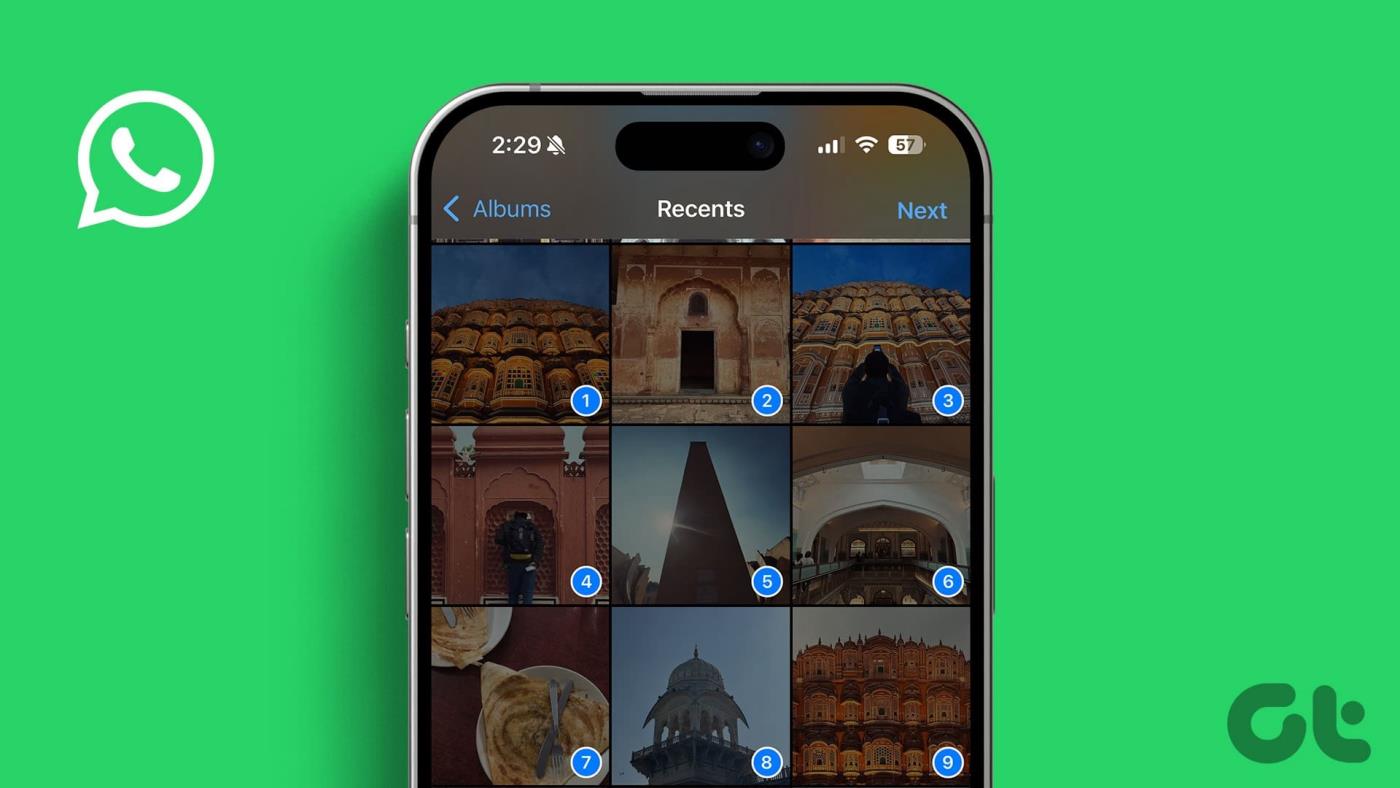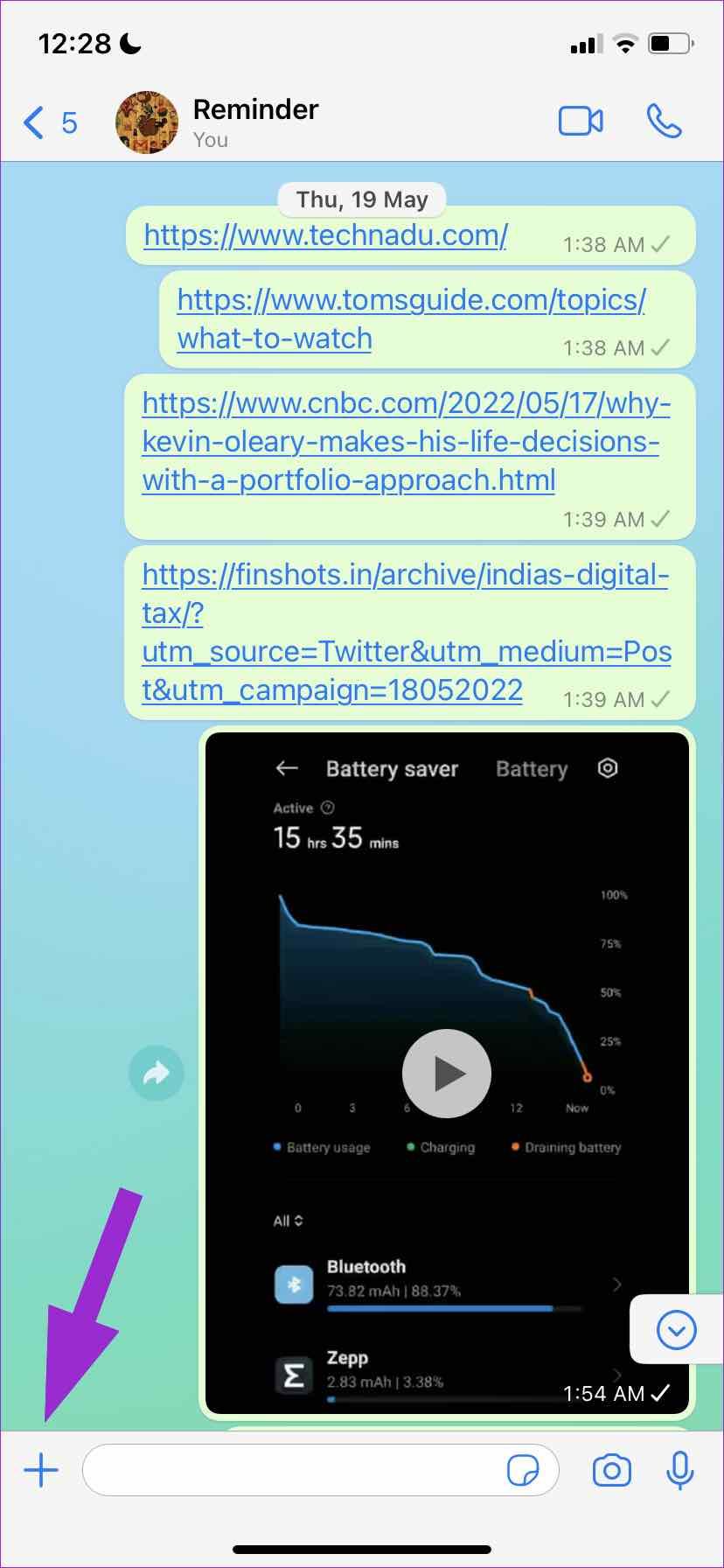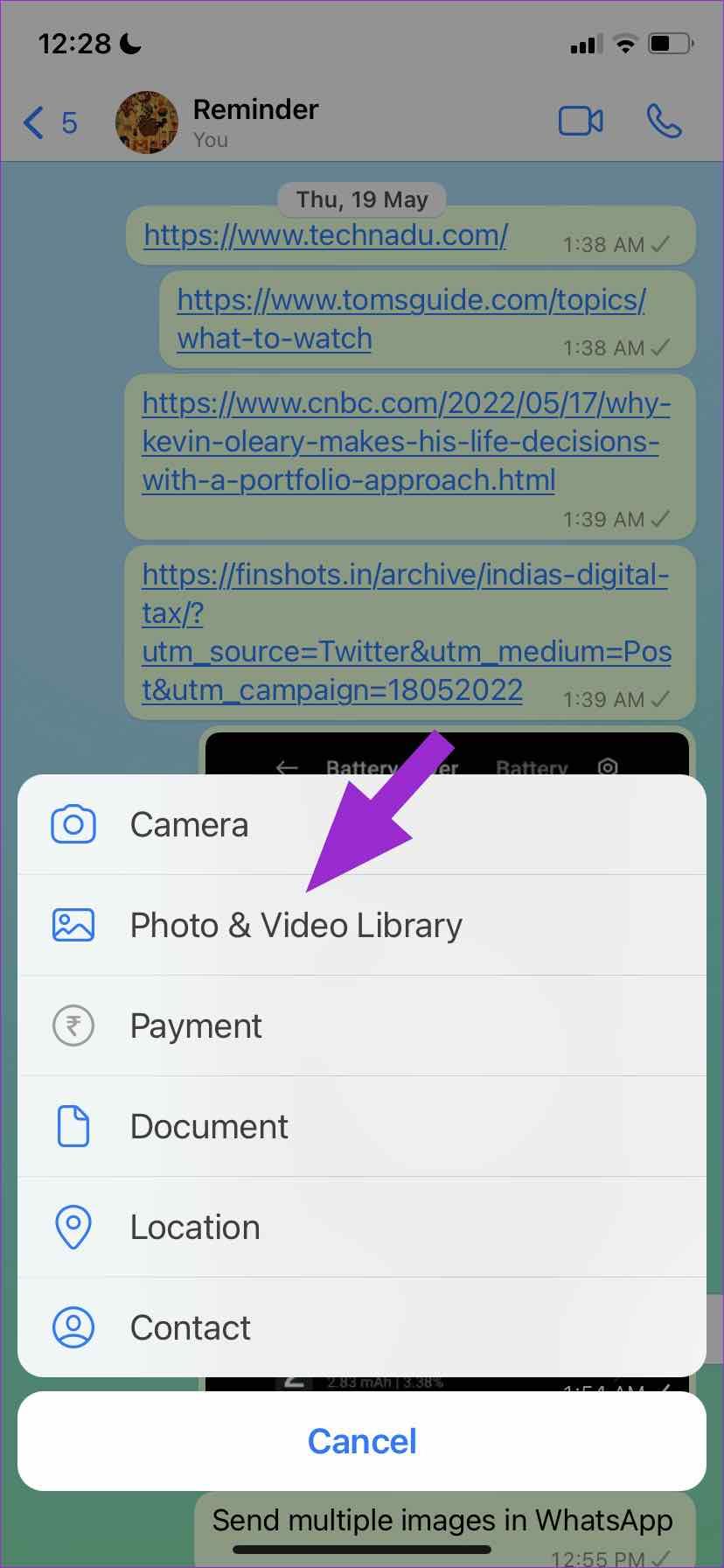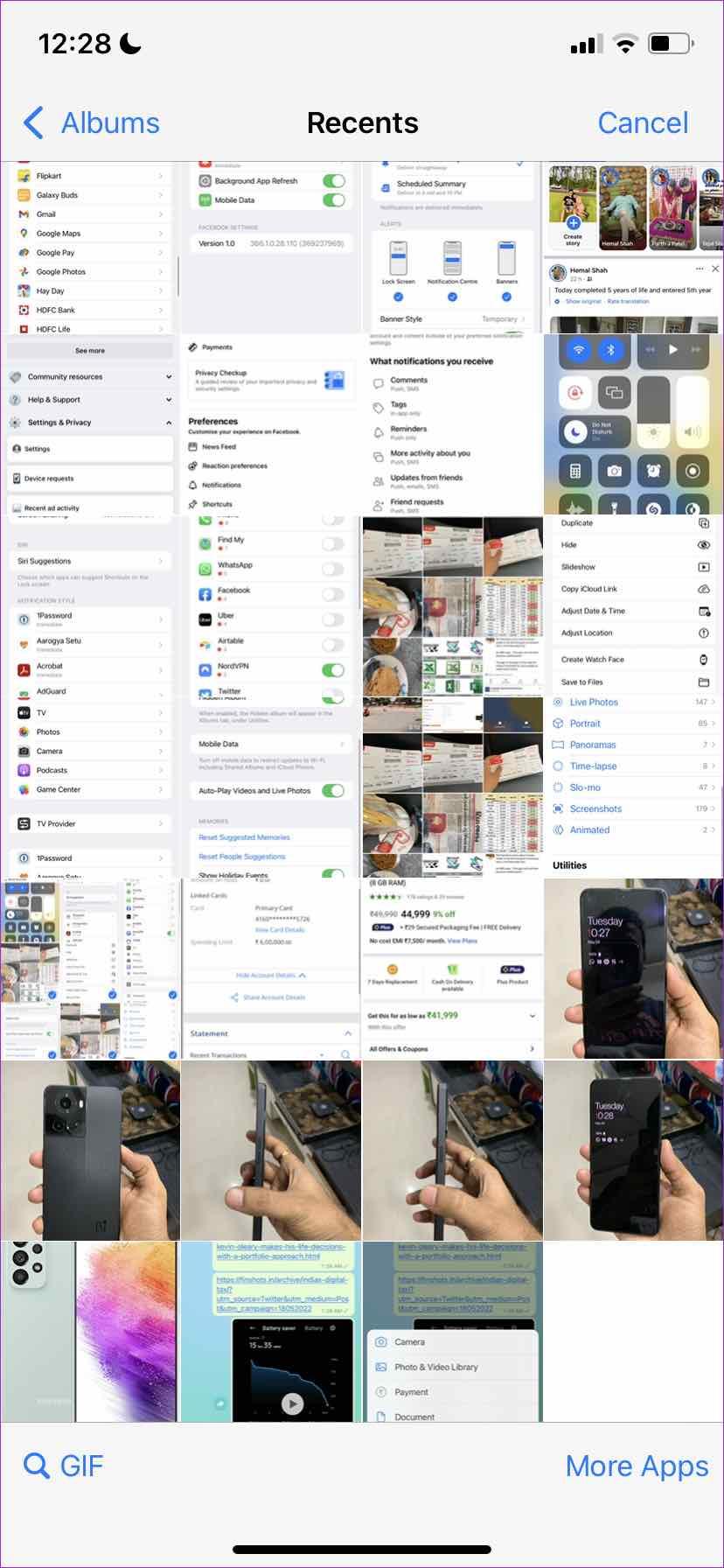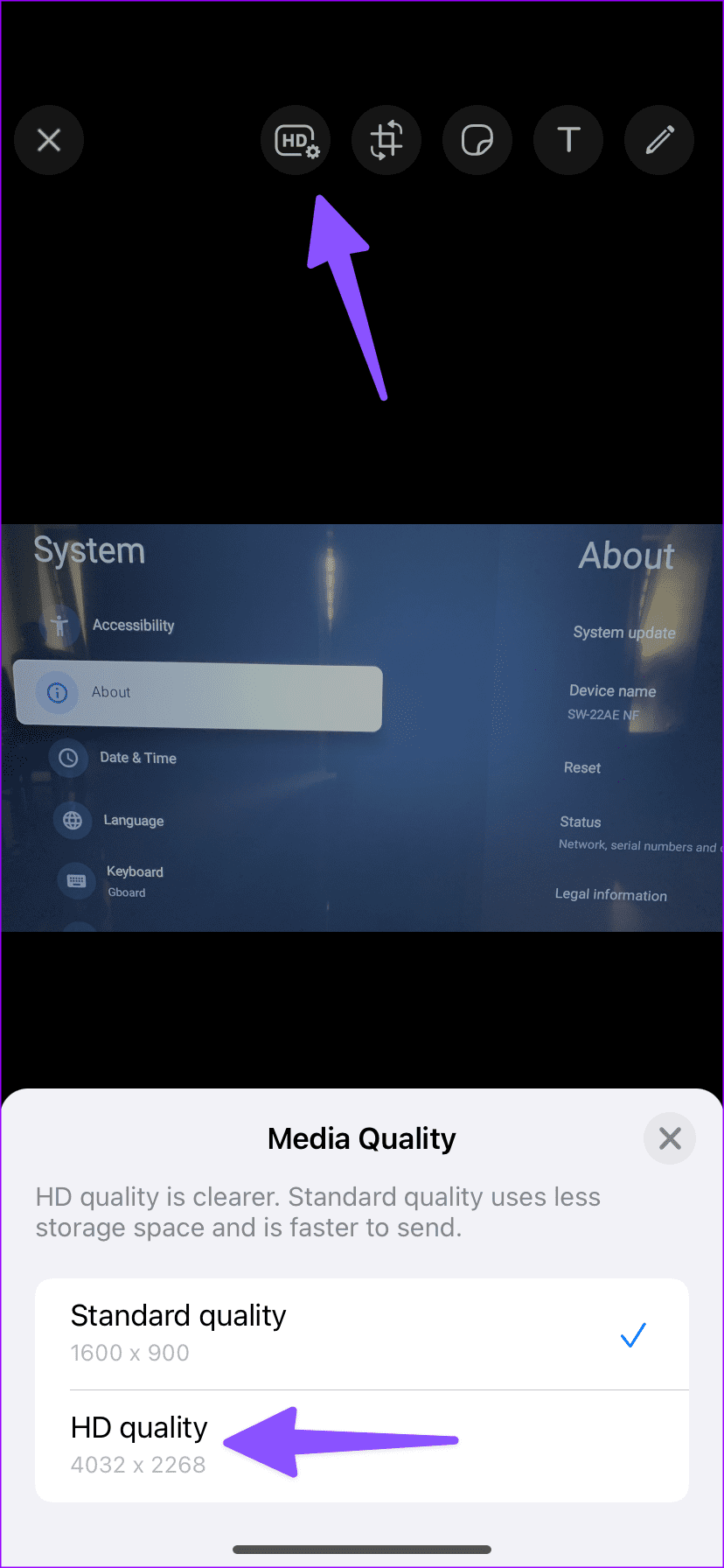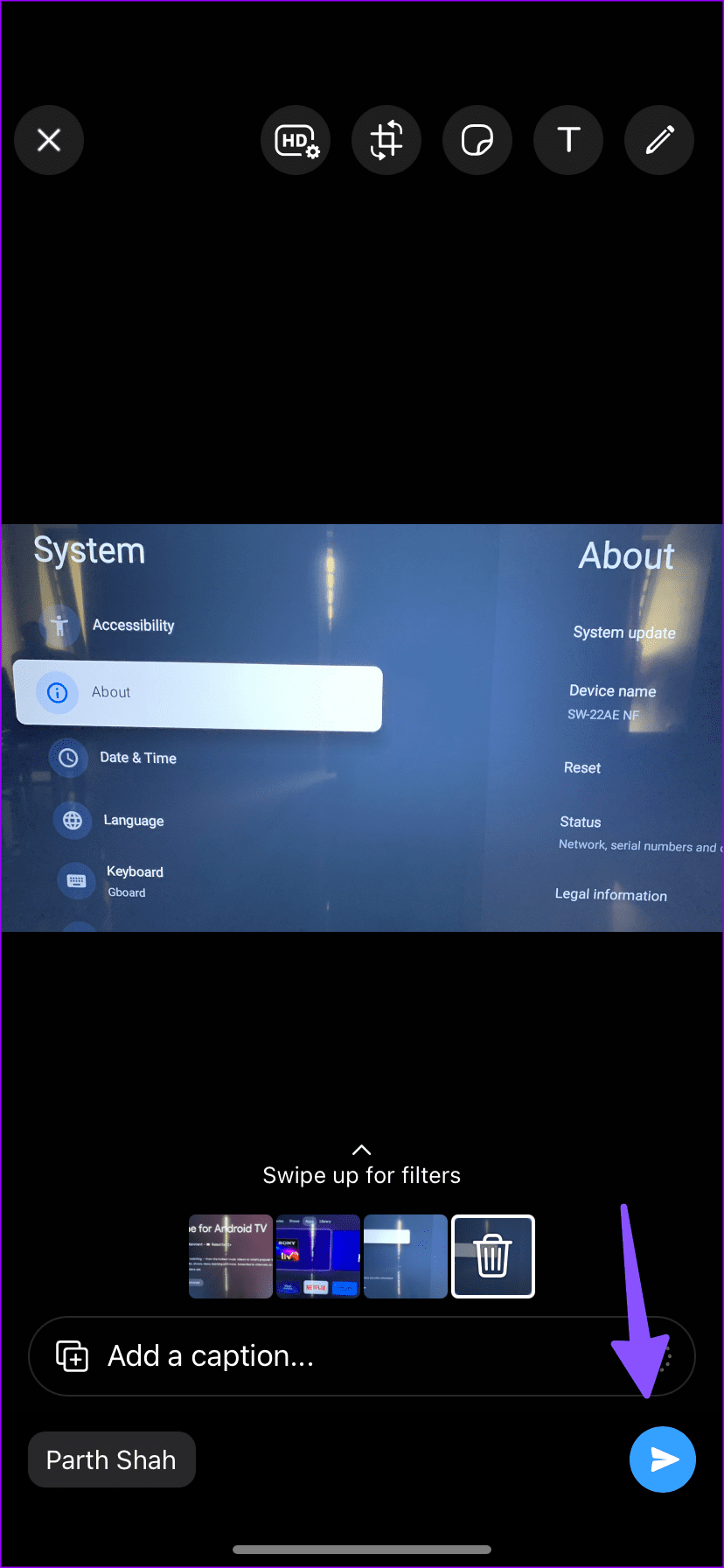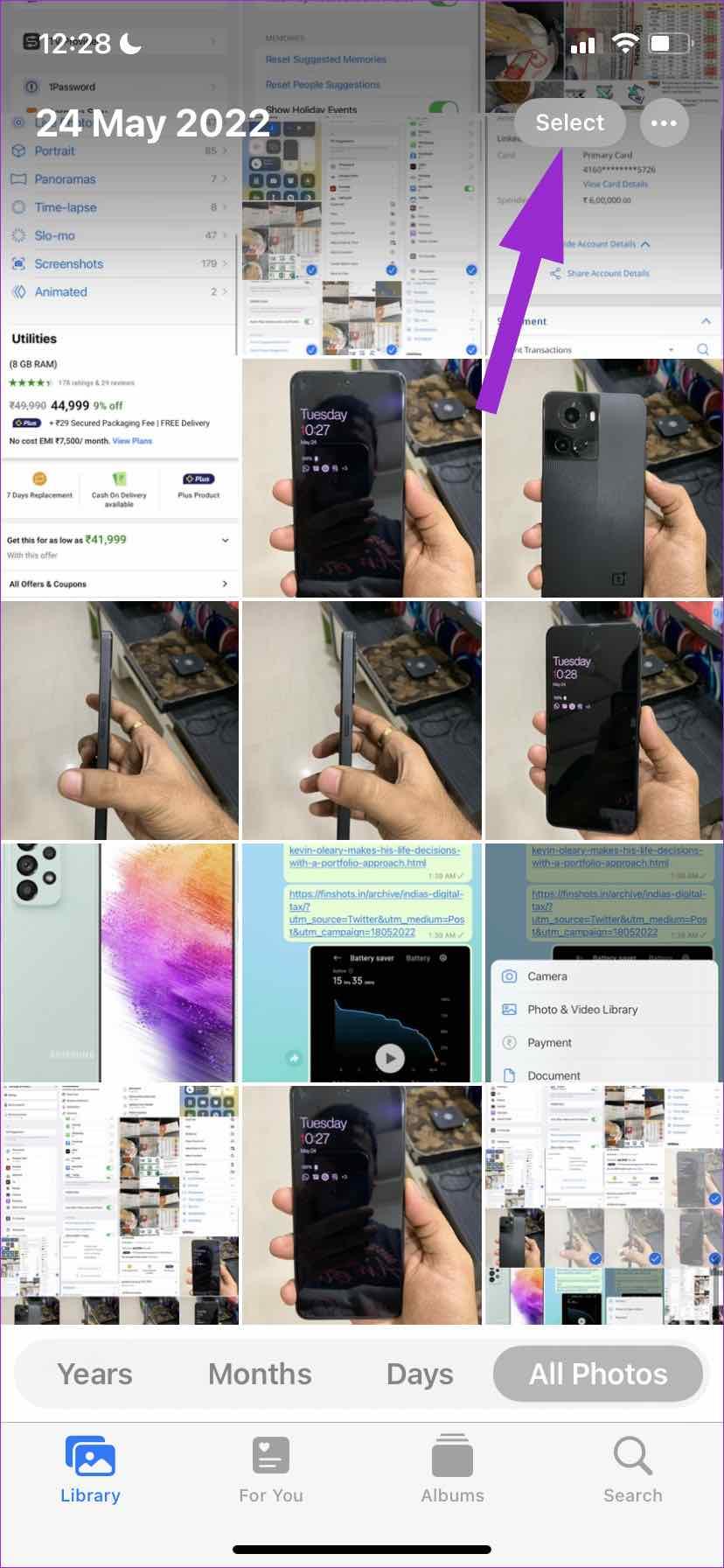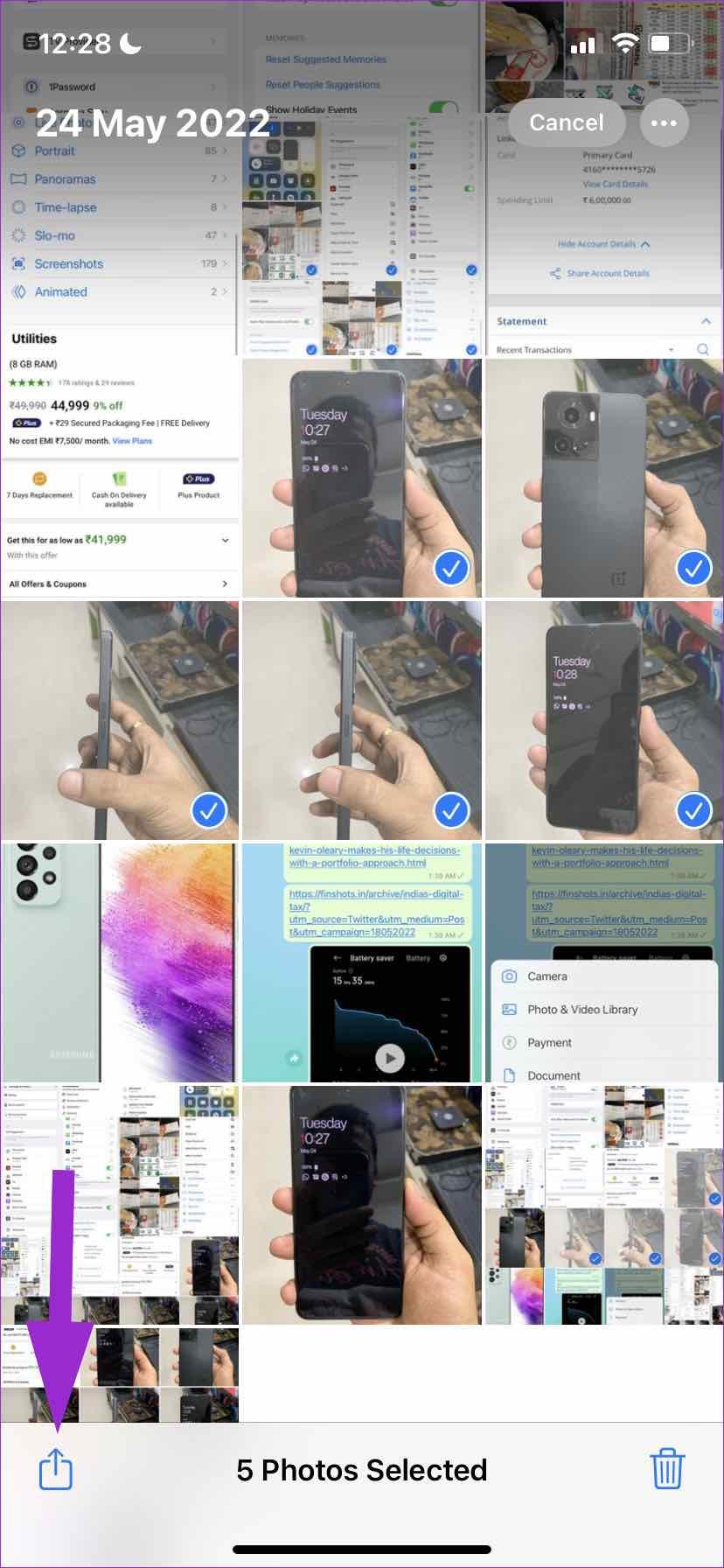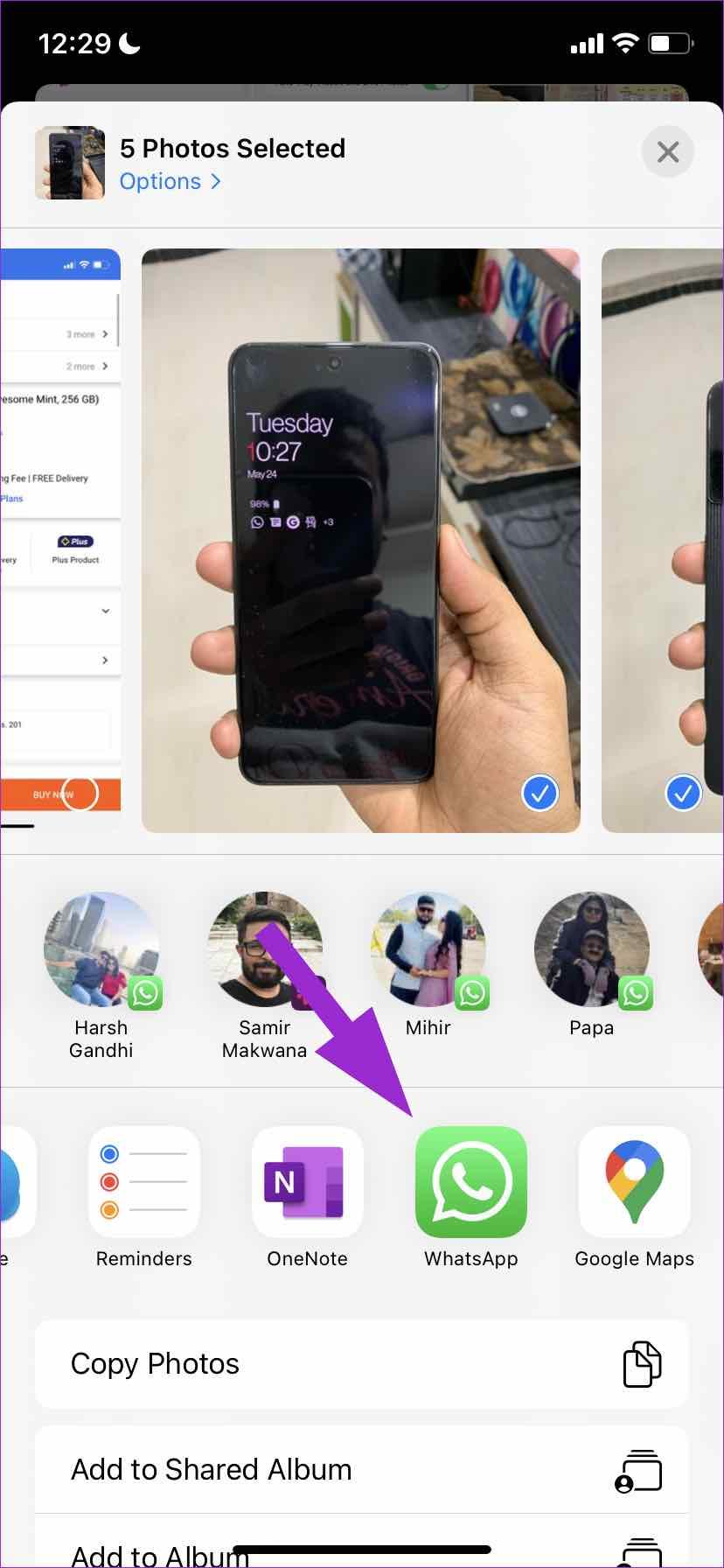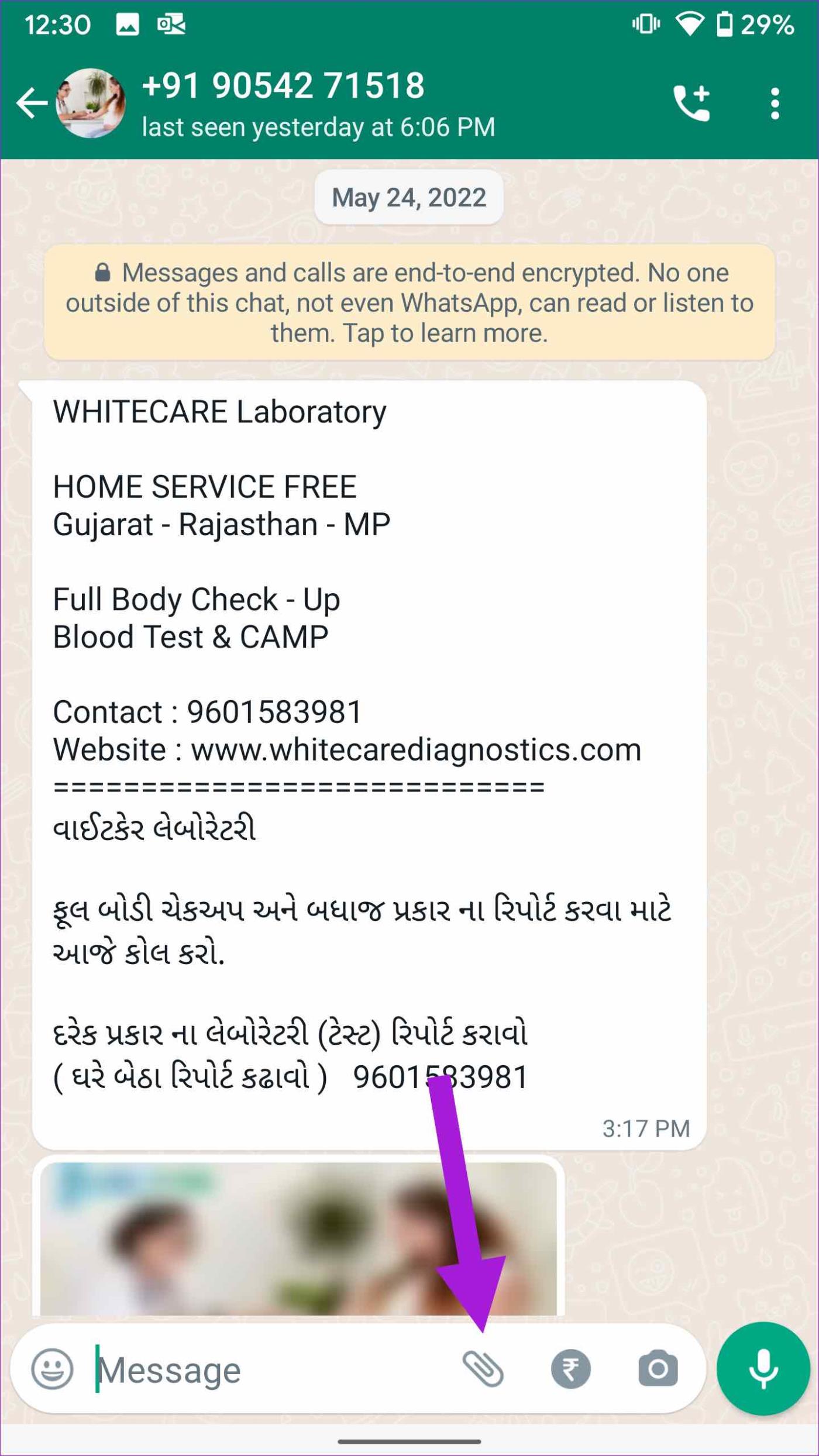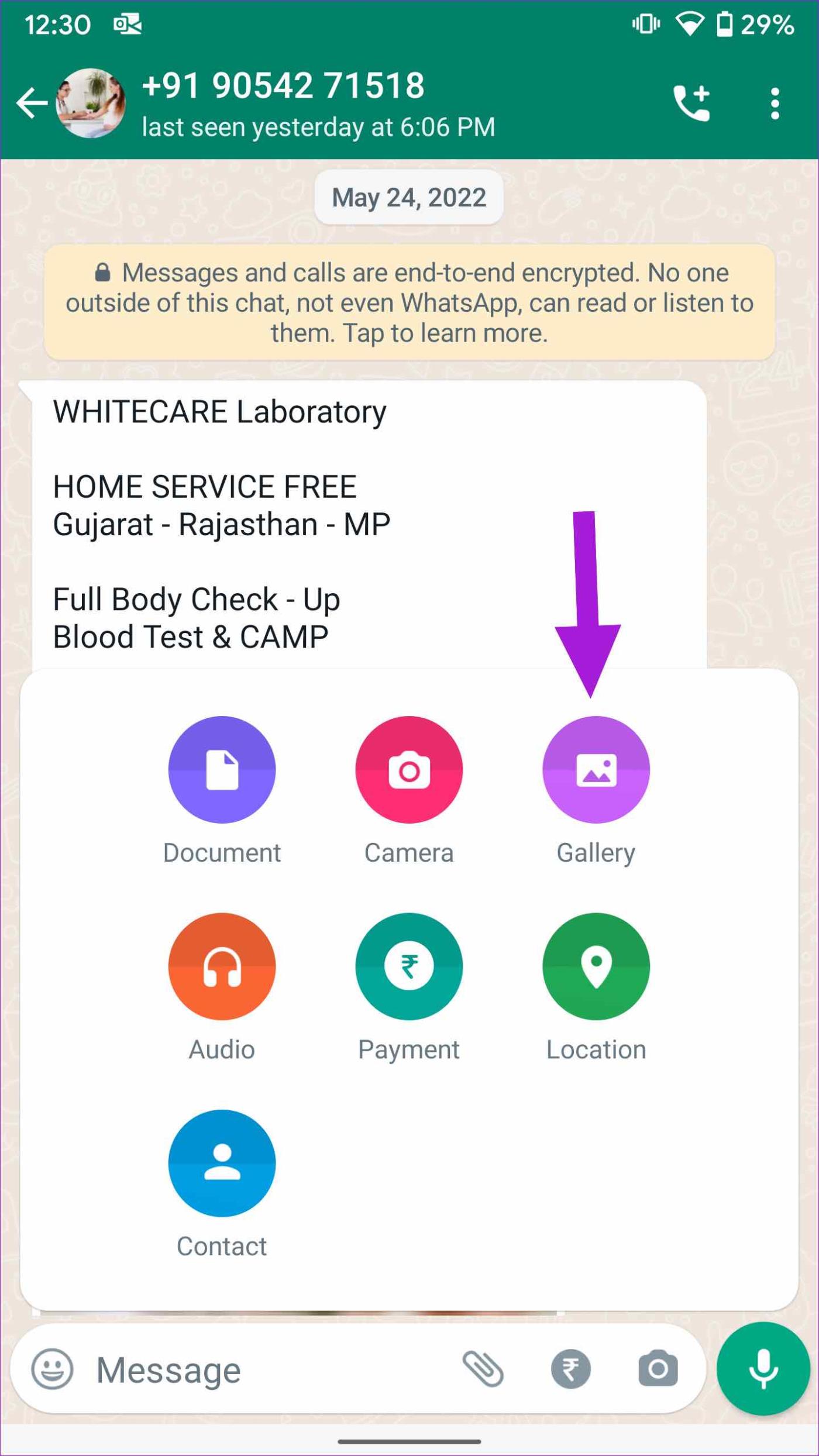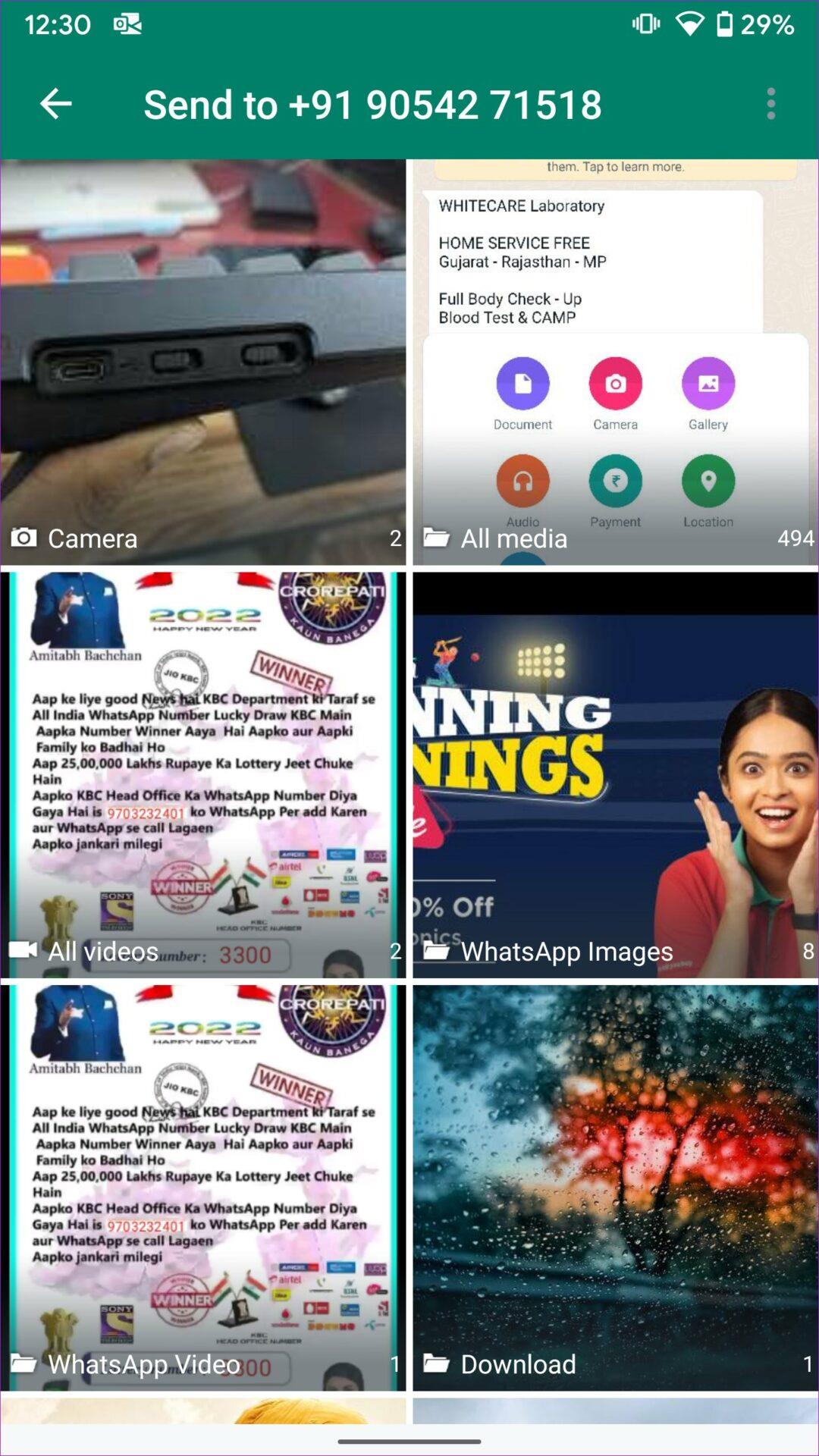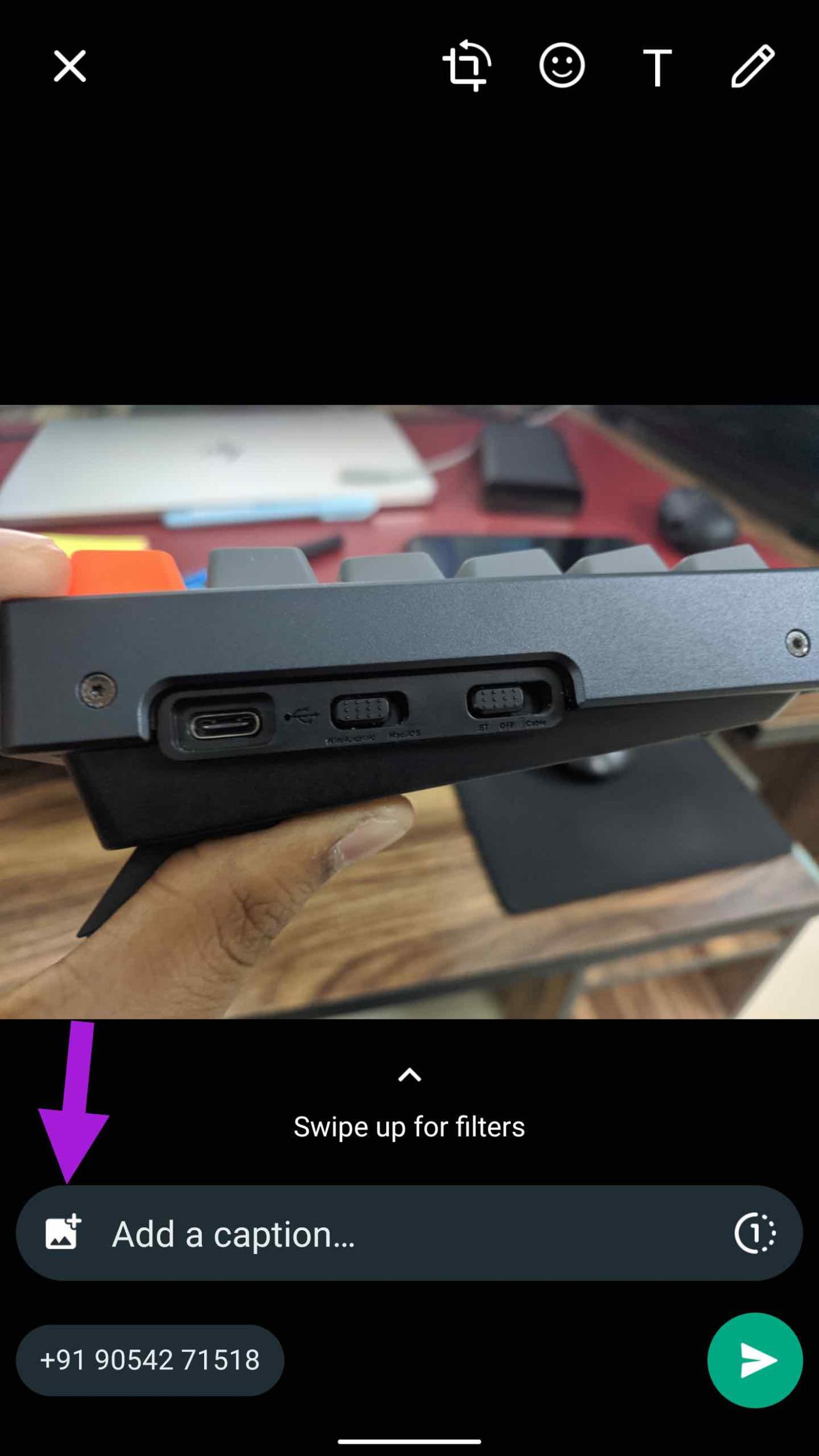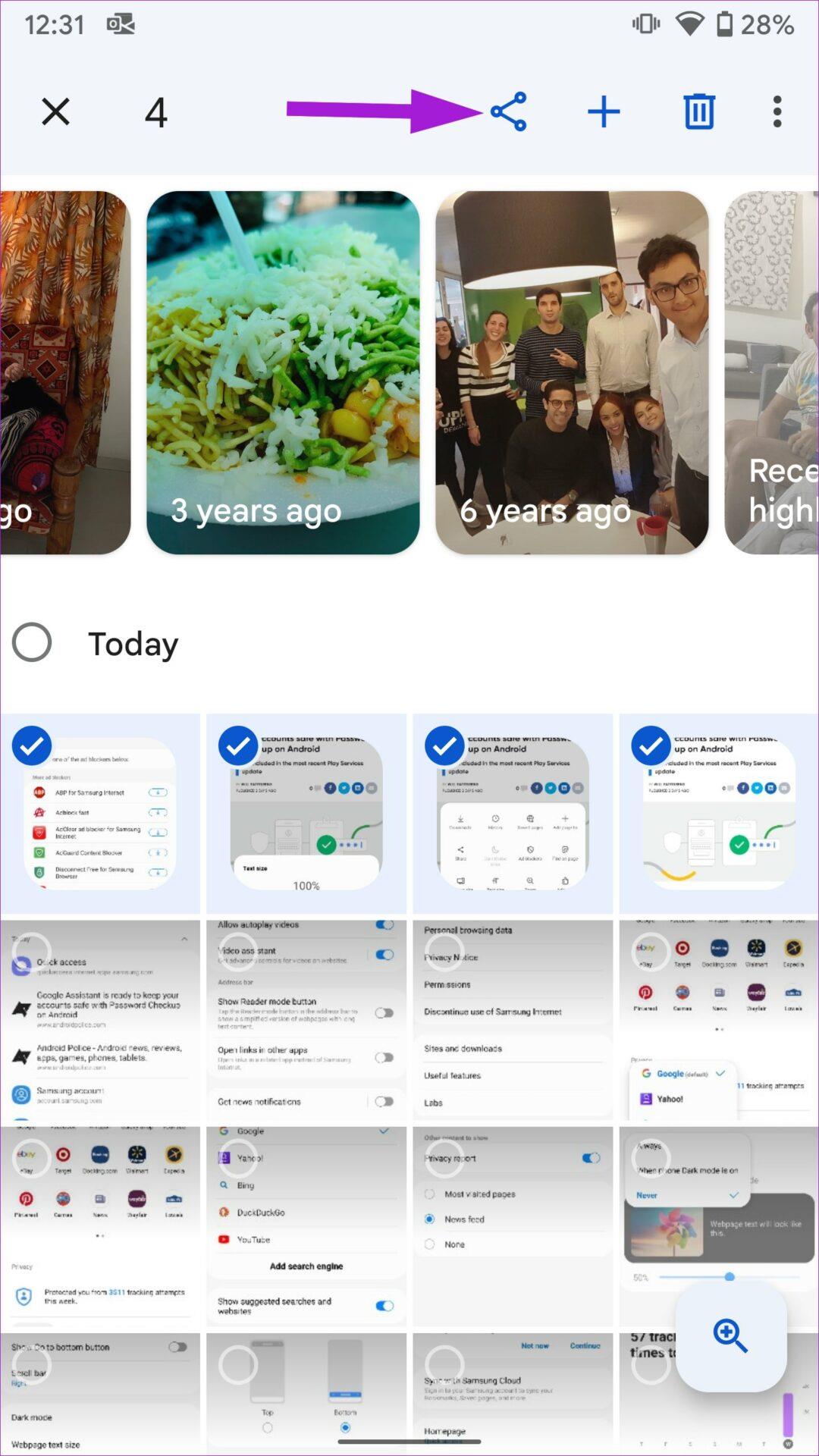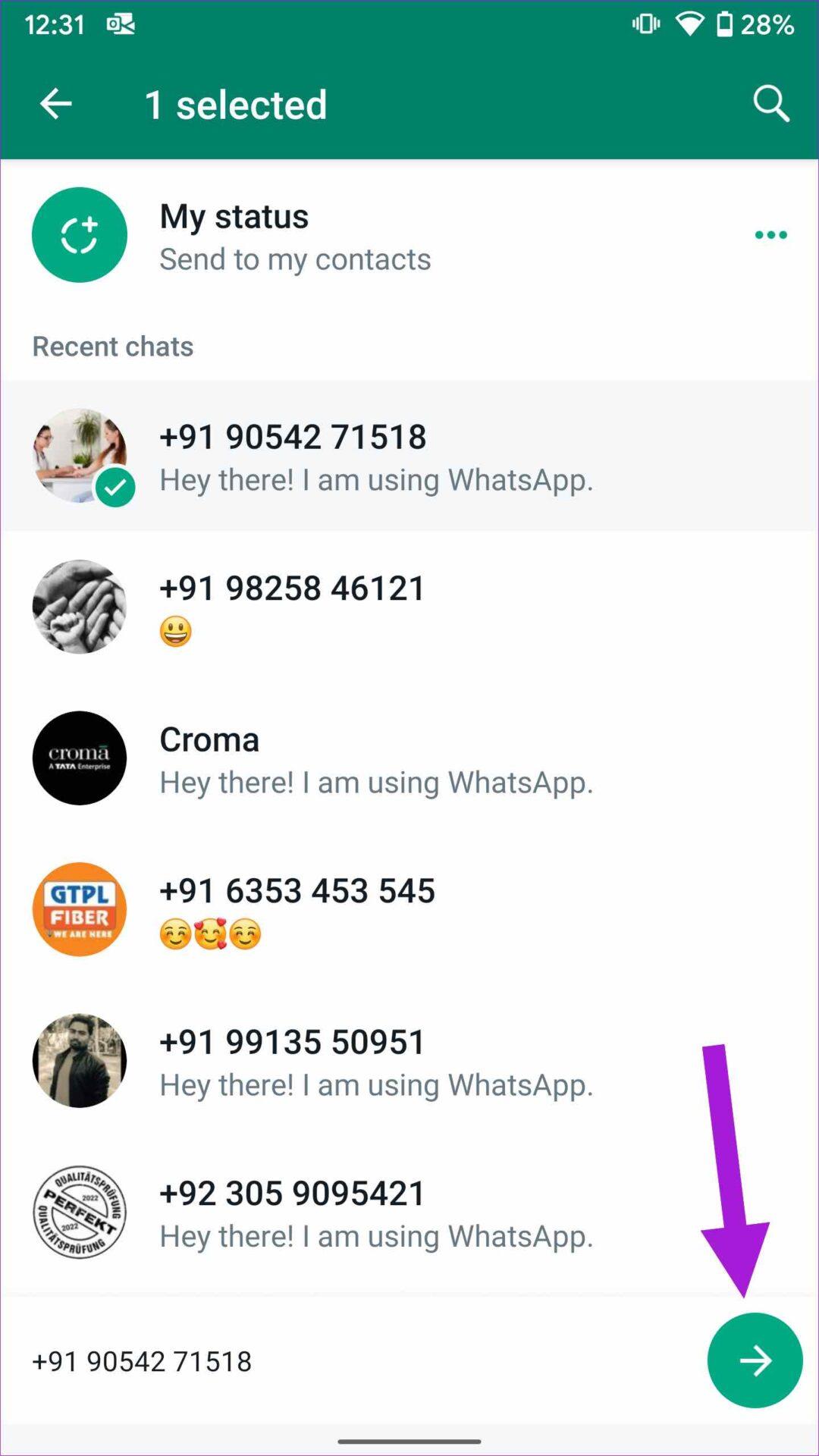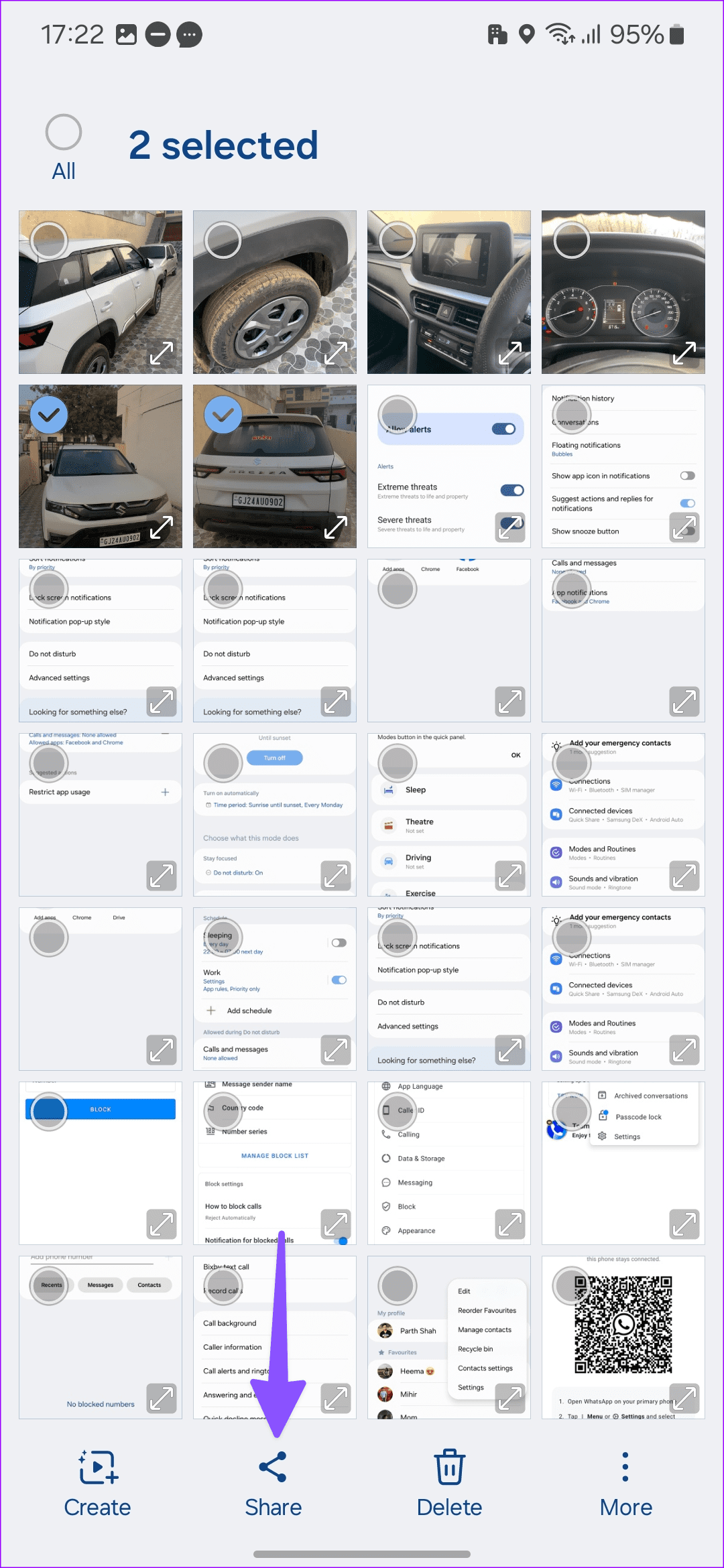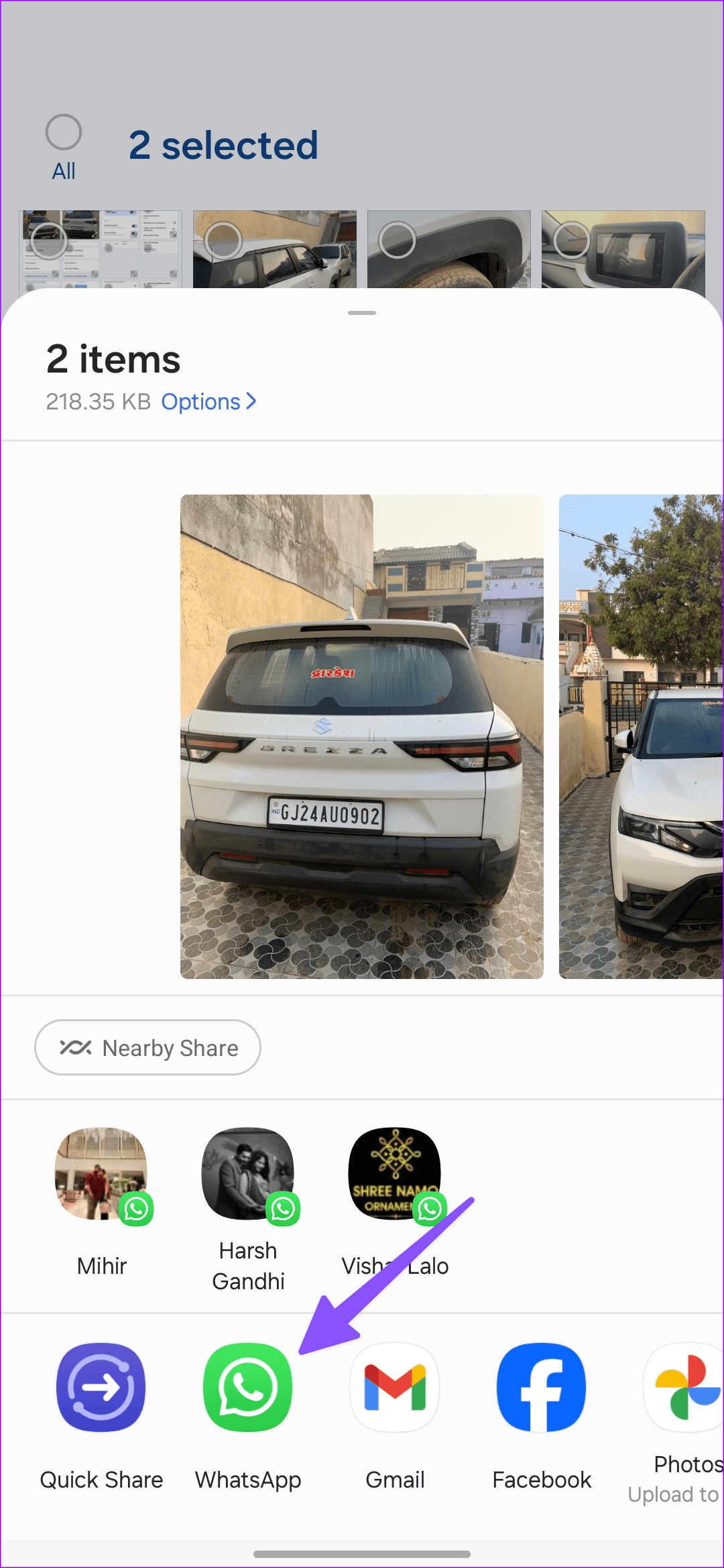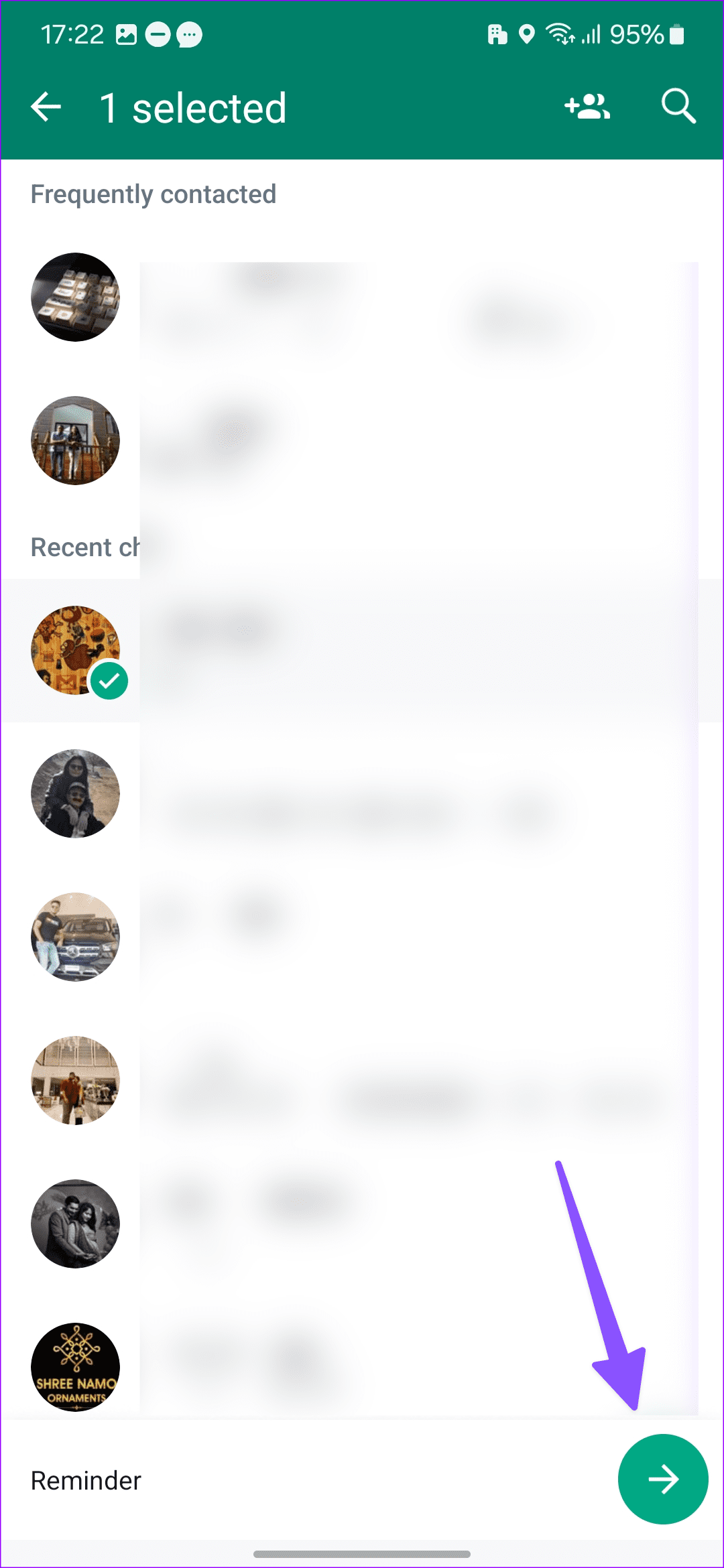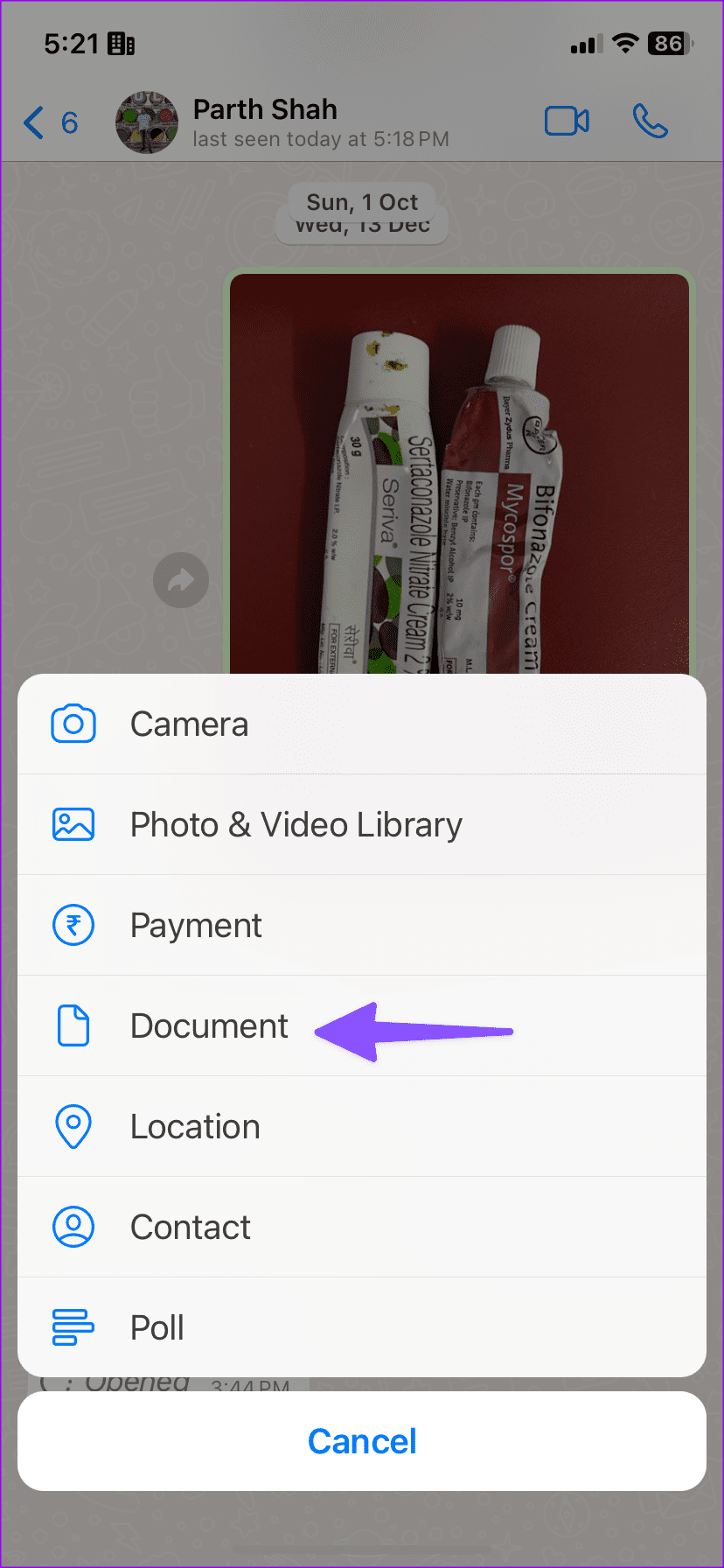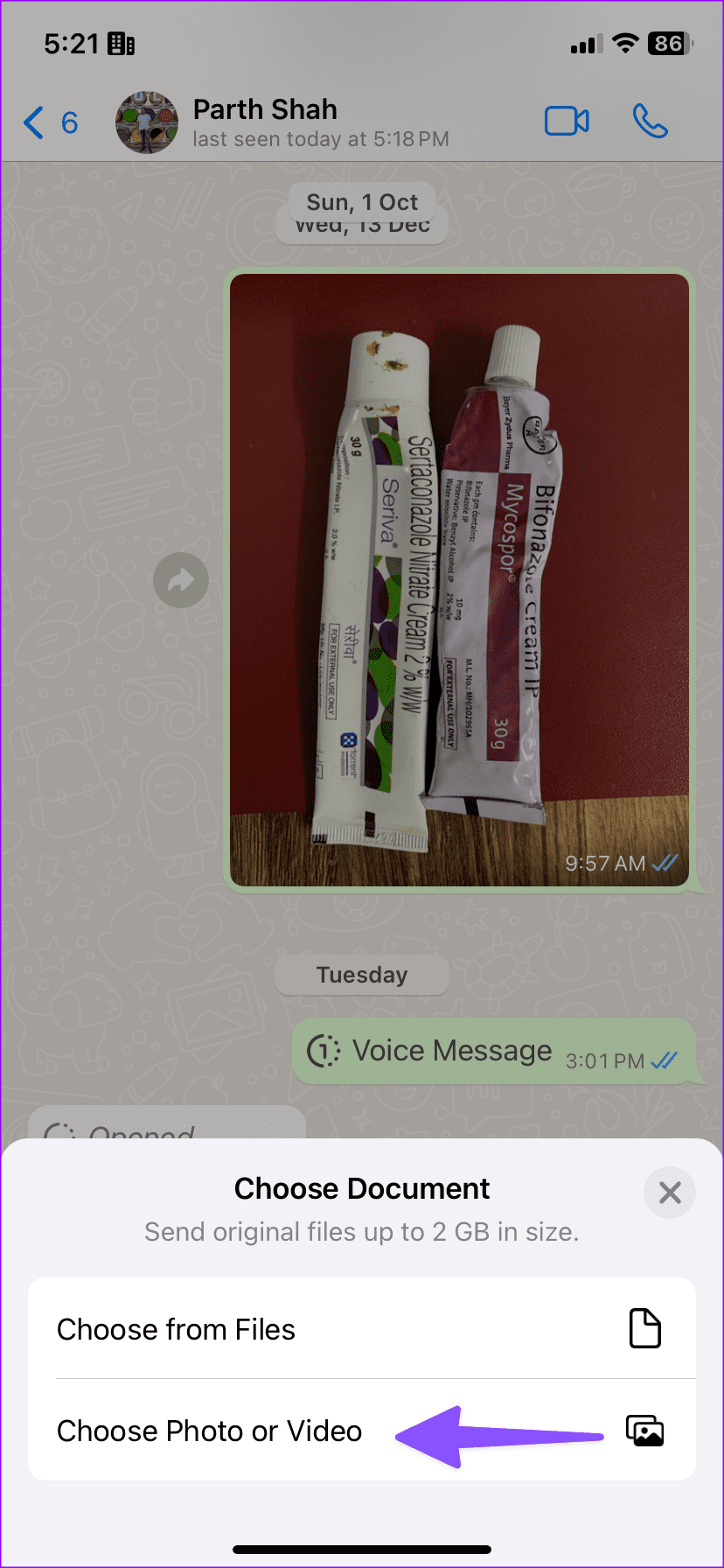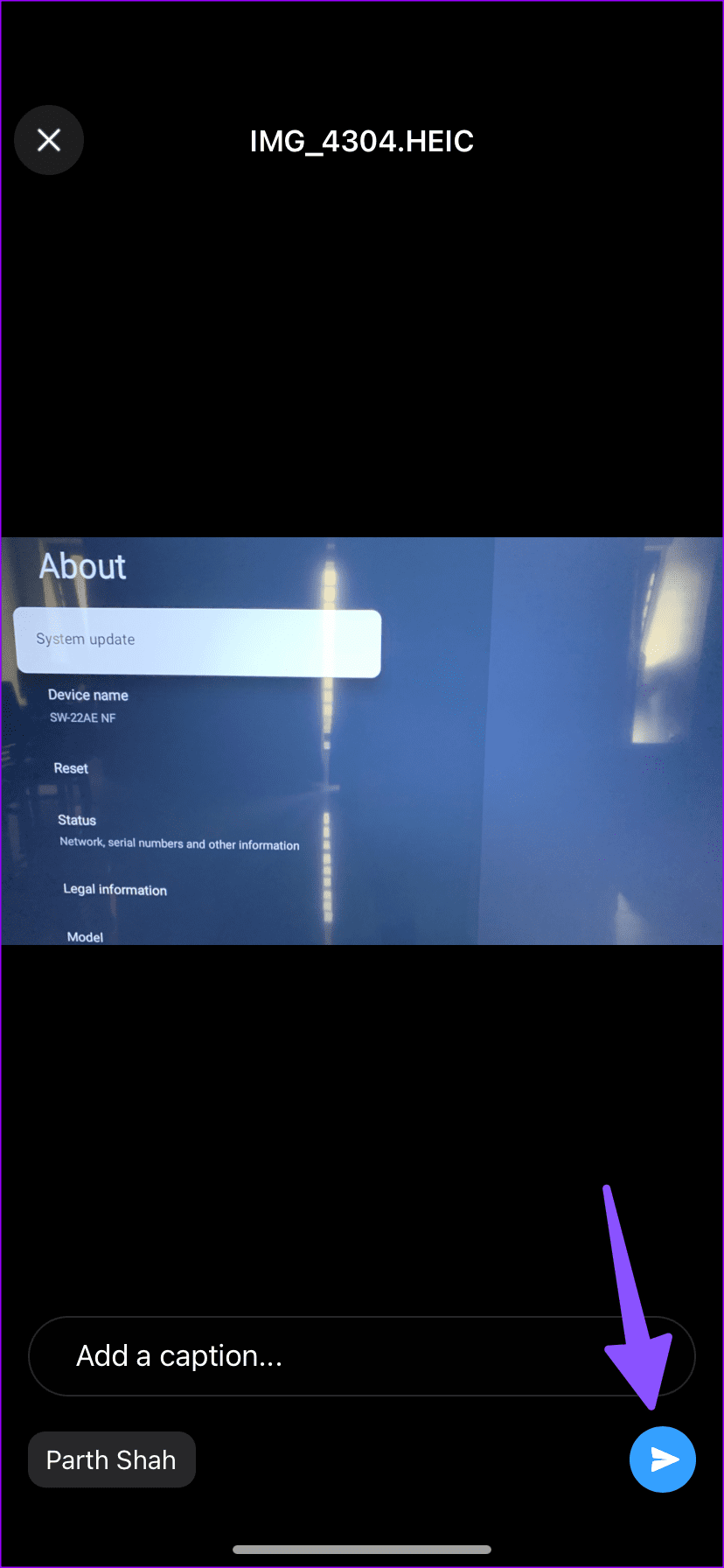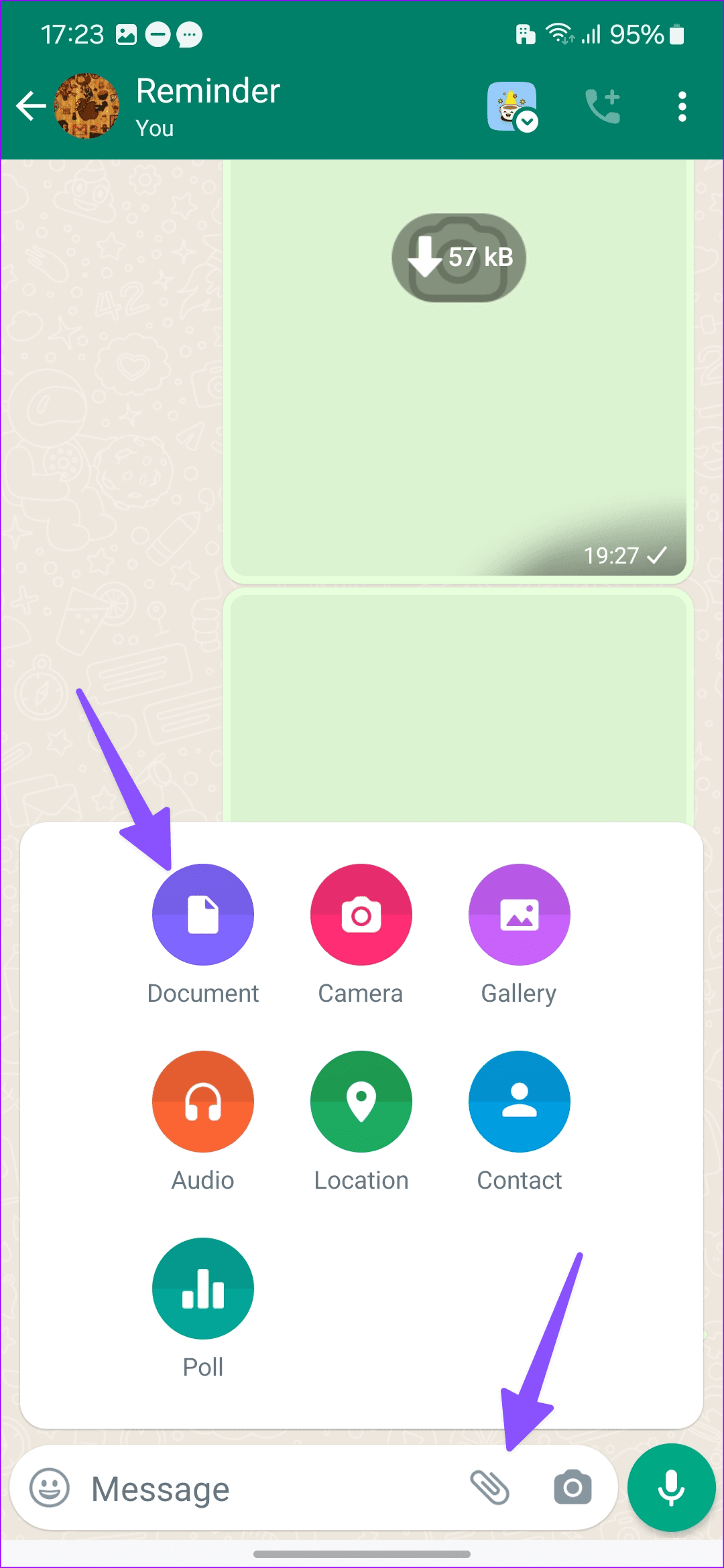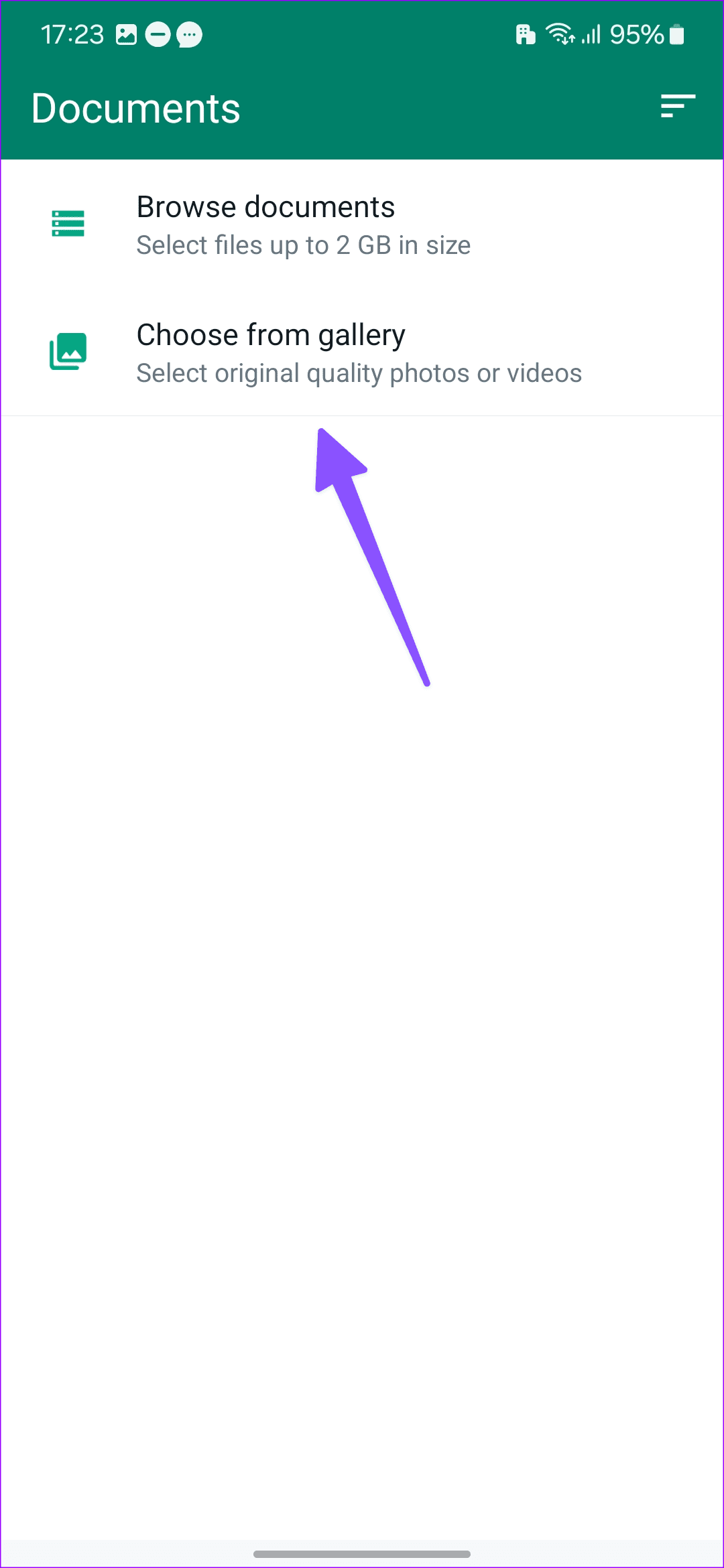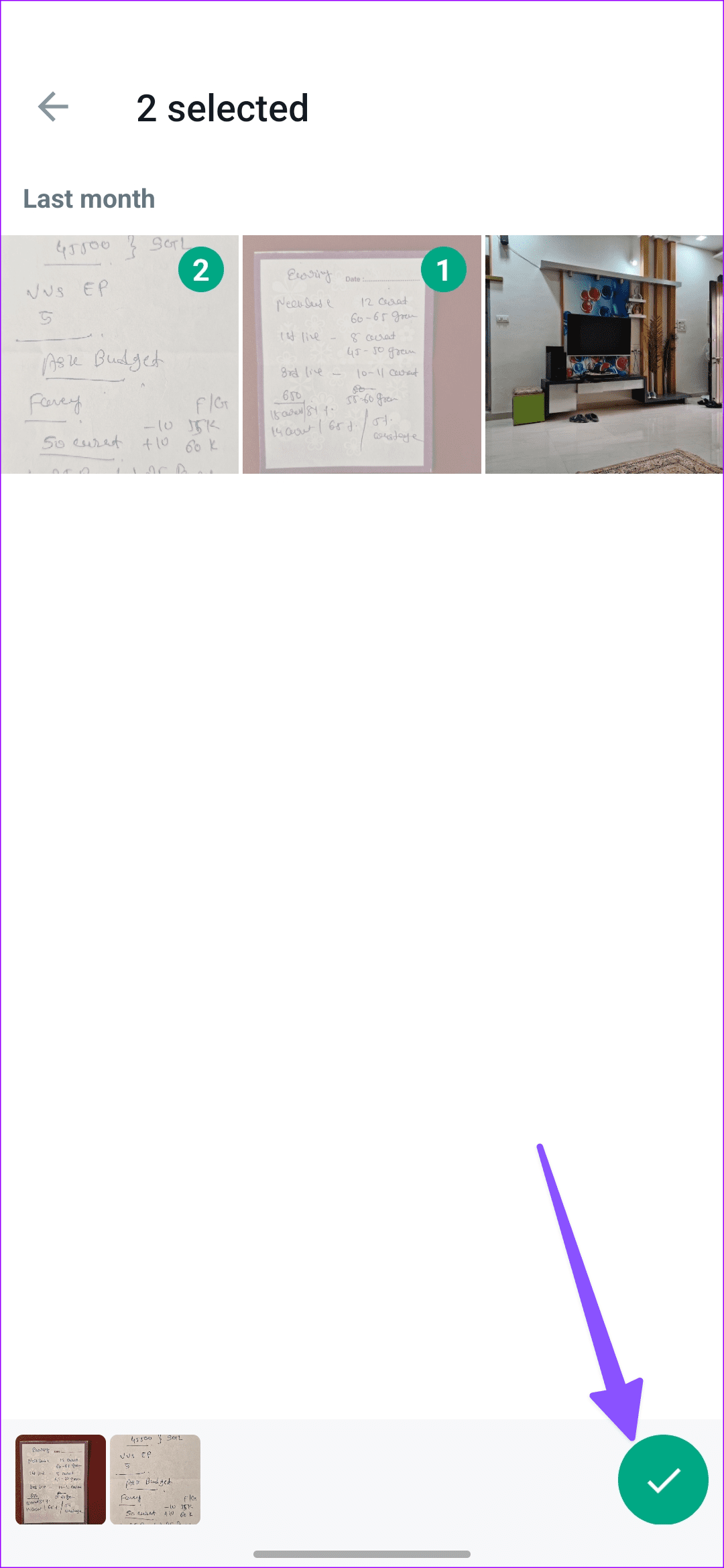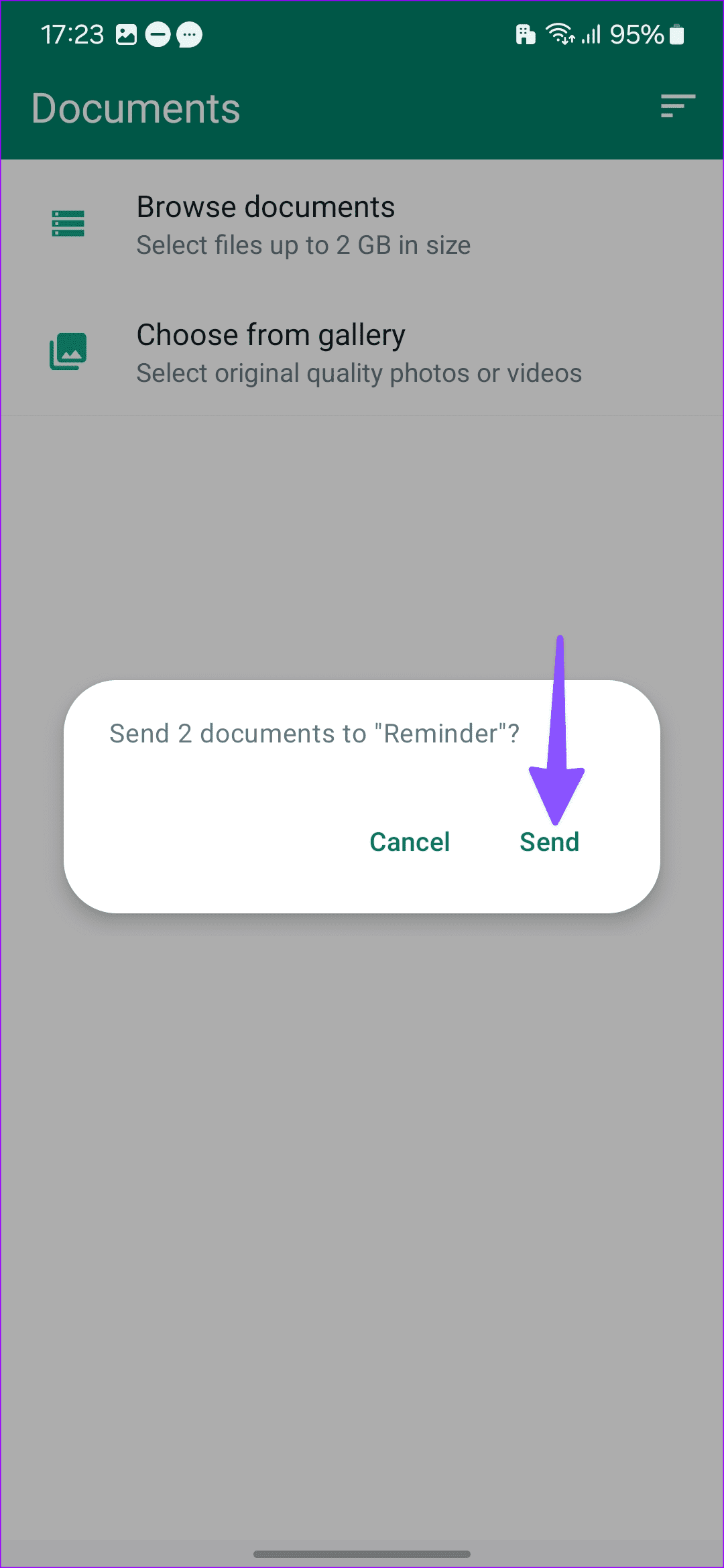Es genügt zu sagen, dass IM-Plattformen (Instant Messaging) wie WhatsApp und Messenger zum bevorzugten Weg zum Senden oder Empfangen von Mediendateien geworden sind. WhatsApp unterstützt eine Dateibeschränkung von bis zu 2 GB und im aktuellen Zustand können Sie problemlos mehrere Fotos an einen persönlichen Chat oder eine Gruppe in der App senden. So senden Sie mehrere Fotos auf WhatsApp für iPhone und Android.
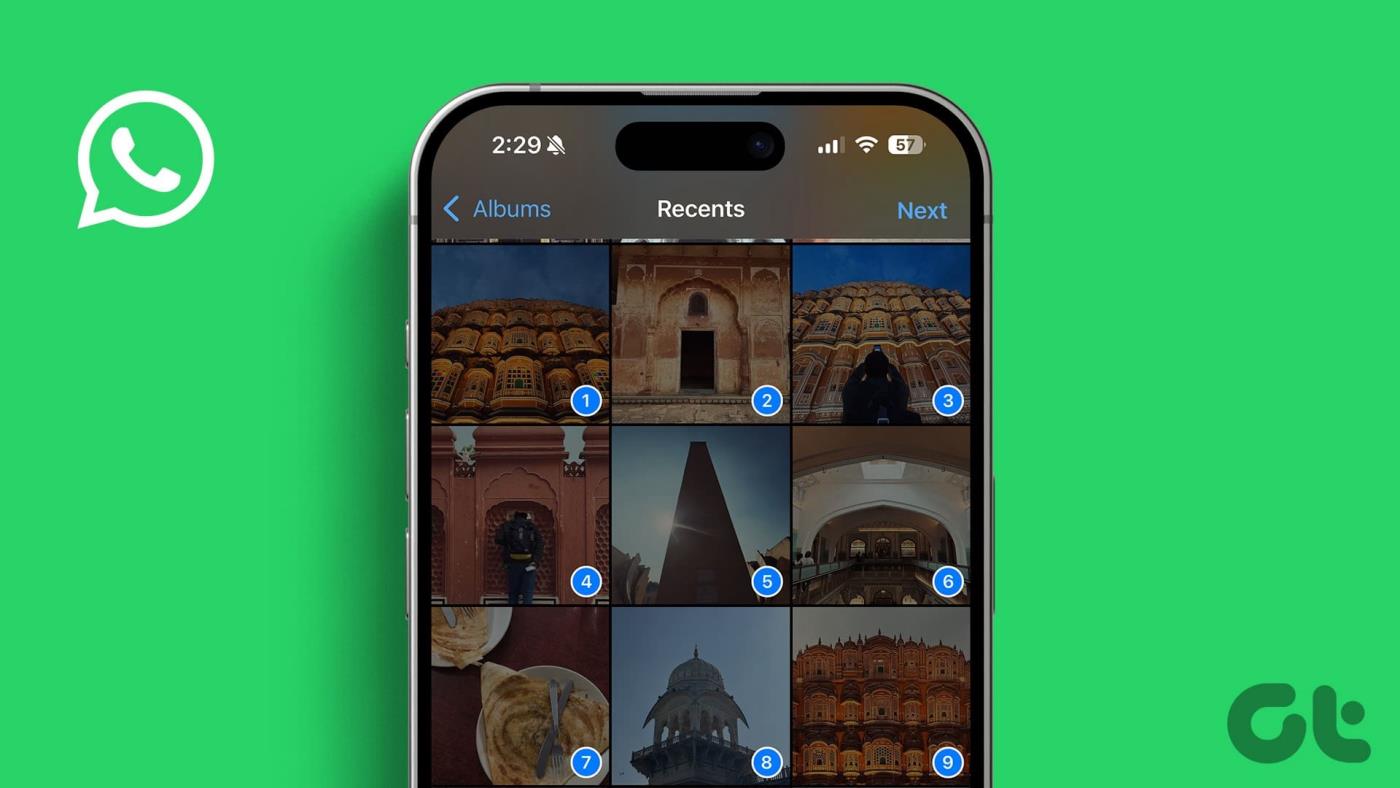
Sie können bis zu 100 Fotos gleichzeitig teilen. Das Limit sollte für die meisten Benutzer da draußen ausreichen. Und wenn Sie mehr teilen möchten, können Sie die Schritte jederzeit erneut ausführen und weitere Fotos senden. Führen Sie die folgenden Schritte aus, um mehrere Bilder auf WhatsApp zu senden.
Senden Sie mehrere Fotos auf WhatsApp für iPhone
Es gibt zwei Möglichkeiten, mehrere Fotos auf WhatsApp für iPhone zu senden. Sie können Bilder entweder über die Fotos-App oder die WhatsApp-Konversation senden.
Senden Sie mehrere Fotos aus einer WhatsApp-Konversation
Am wahrscheinlichsten ist es, dass Sie mehrere Fotos aus einer WhatsApp-Konversation versenden. Schließlich ziehen es nicht viele vor, WhatsApp zu schließen und die Fotos-App zu öffnen, um Mediendateien zu versenden. Folgen Sie den unteren Schritten.
Schritt 1: Öffnen Sie eine WhatsApp-Konversation und tippen Sie auf das +-Symbol in der unteren linken Ecke. Wählen Sie Foto- und Videobibliothek.
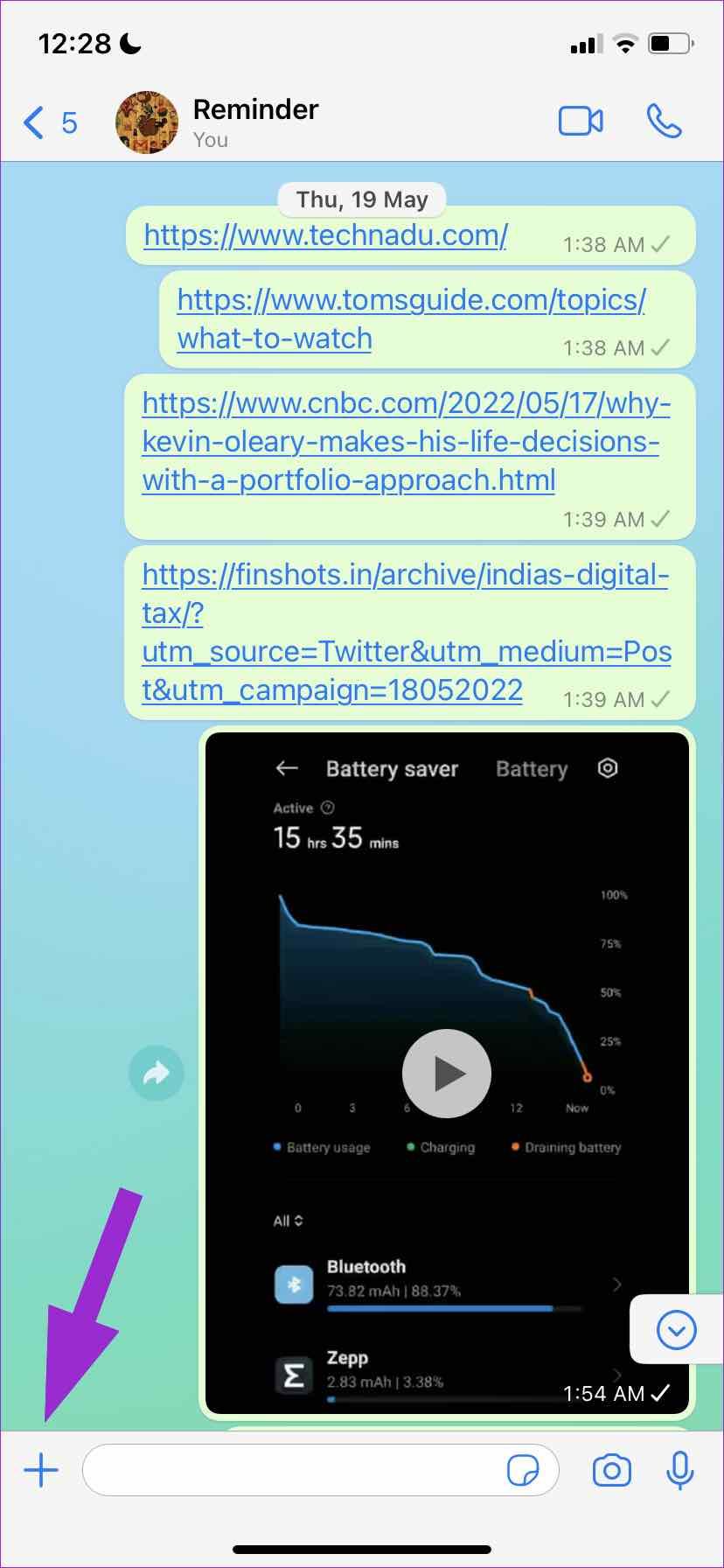
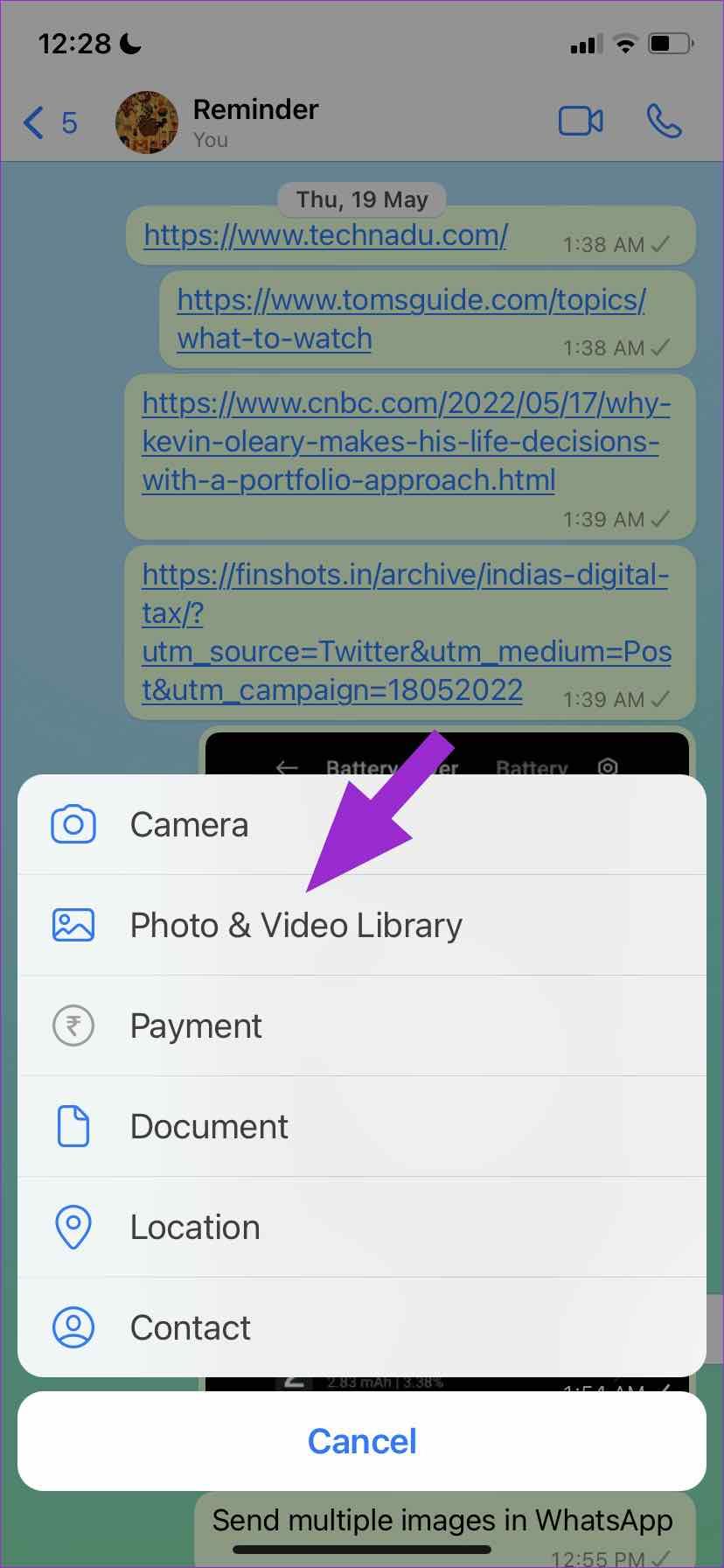
Schritt 2: Tippen Sie in der Foto-App auf ein Bild, um die Bildvorschau zu öffnen. Um weitere Fotos hinzuzufügen, tippen Sie auf das +-Symbol neben „Bildunterschrift hinzufügen“.
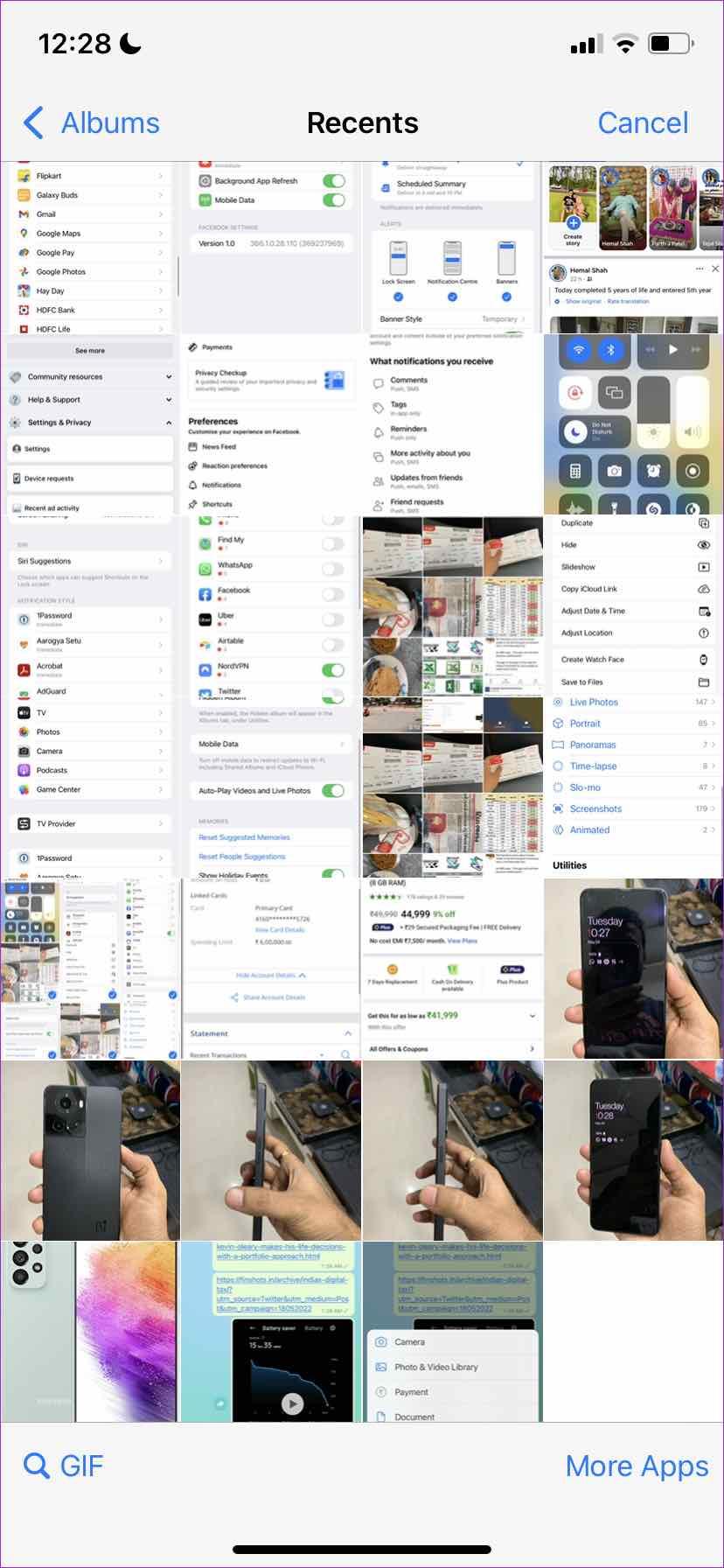

Schritt 3: Wählen Sie weitere Fotos aus dem folgenden Menü aus. Sie können bis zu 100 Bilder gleichzeitig auswählen. Klicken Sie oben auf die Schaltfläche „Fertig“, um die Bildvorschau in WhatsApp zu öffnen.
Schritt 4: Sie können Bilder drehen, Aufkleber und Text hinzufügen und sogar darauf kritzeln. Tippen Sie auf den blauen Senden-Button und teilen Sie Erinnerungen mit anderen. Sie können auch oben auf „HD“ tippen und die HD-Qualität auswählen, um Bilder in hoher Auflösung zu senden. Klicken Sie auf „Senden“.
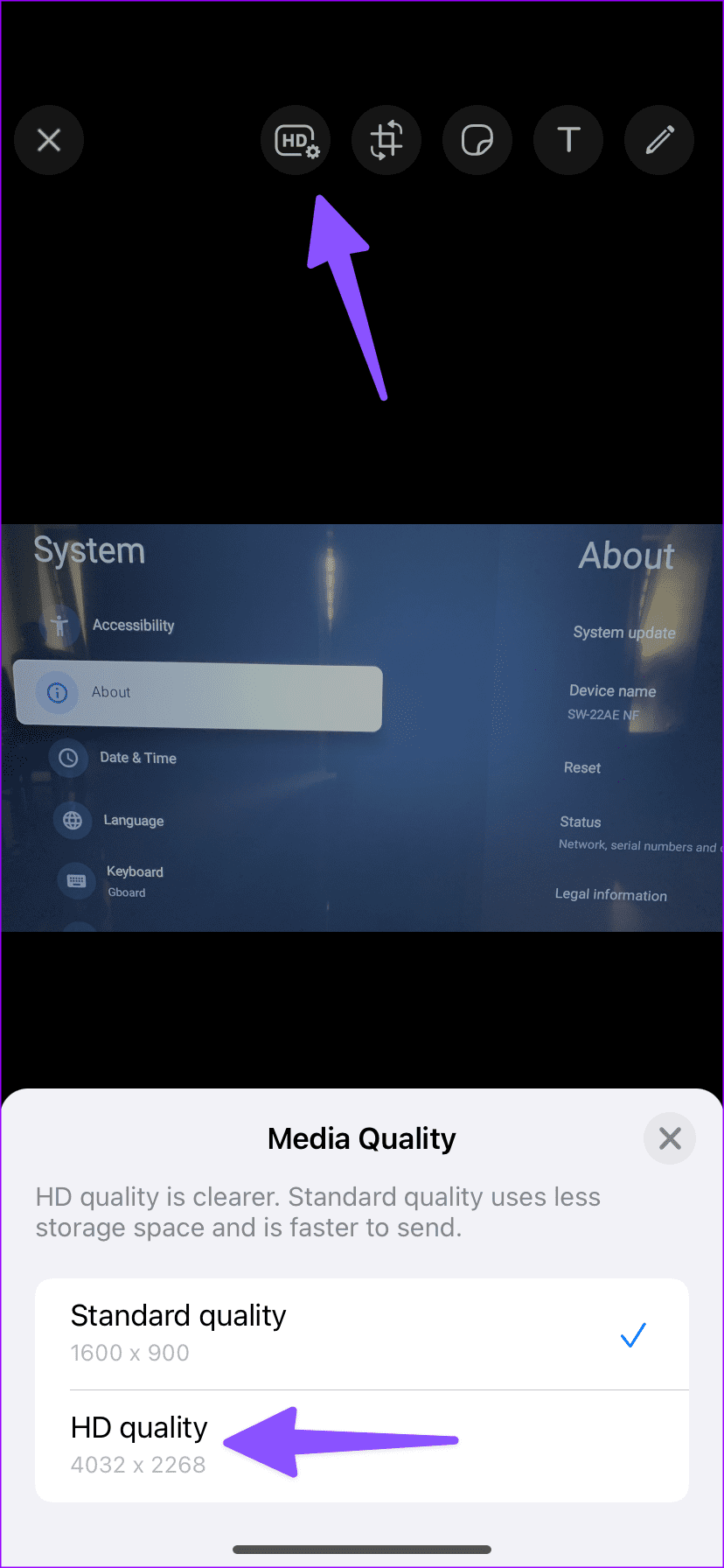
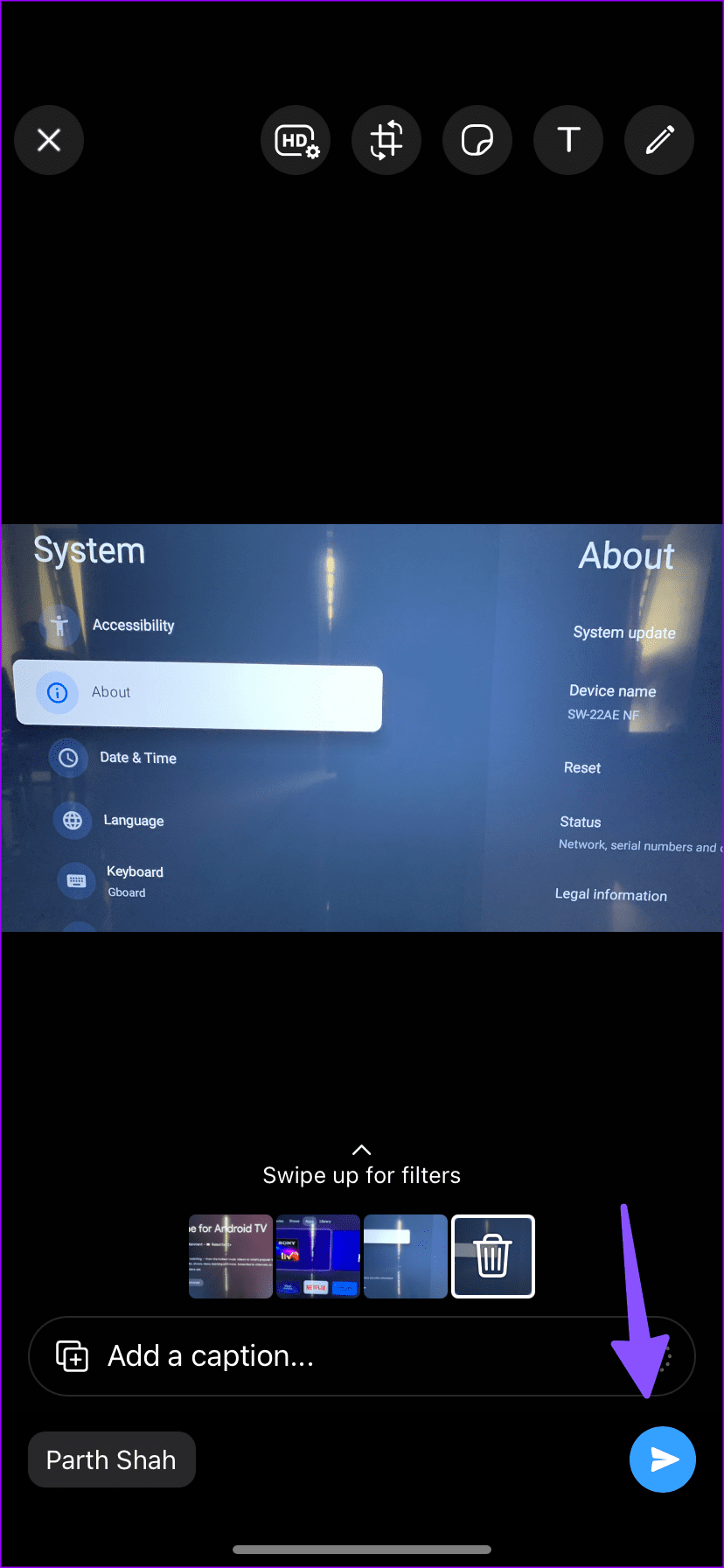
WhatsApp bietet eine effektive Möglichkeit, Fotos auf einem iPhone mit Aufklebern zu versehen . Sehen Sie sich unsere spezielle Anleitung an, um Ihre Bilder mit Emoji-Aufklebern auf dem iPhone aufzupeppen.
Verwenden Sie die Fotos-App auf dem iPhone
Beim Scrollen durch eine große Medienbibliothek in der Fotos-App können Sie bis zu 30 Bilder auswählen und über eine WhatsApp-Konversation versenden.
Schritt 1: Öffnen Sie die Fotos-App auf Ihrem iPhone.
Schritt 2: Tippen Sie oben auf die Schaltfläche „Auswählen“ und wählen Sie mehrere Fotos aus. Wählen Sie nicht mehr als 30 Fotos aus. Andernfalls wird WhatsApp nicht im Freigabeblatt angezeigt.
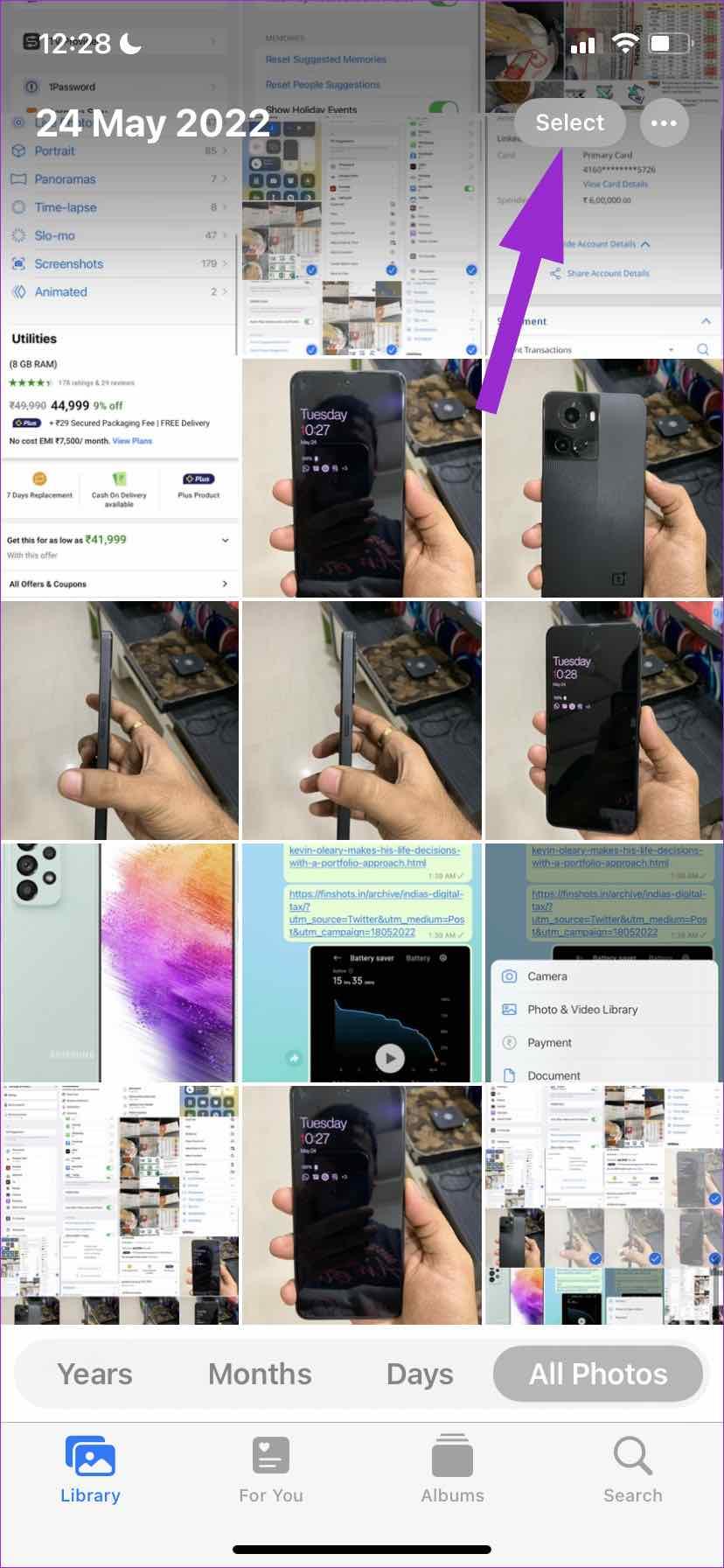
Schritt 3: Tippen Sie auf das Teilen-Symbol in der unteren linken Ecke und wählen Sie WhatsApp aus den Vorschlägen aus. Wählen Sie einen der WhatsApp-Kontakte oder -Gruppen aus und klicken Sie auf die Schaltfläche „Weiter“.
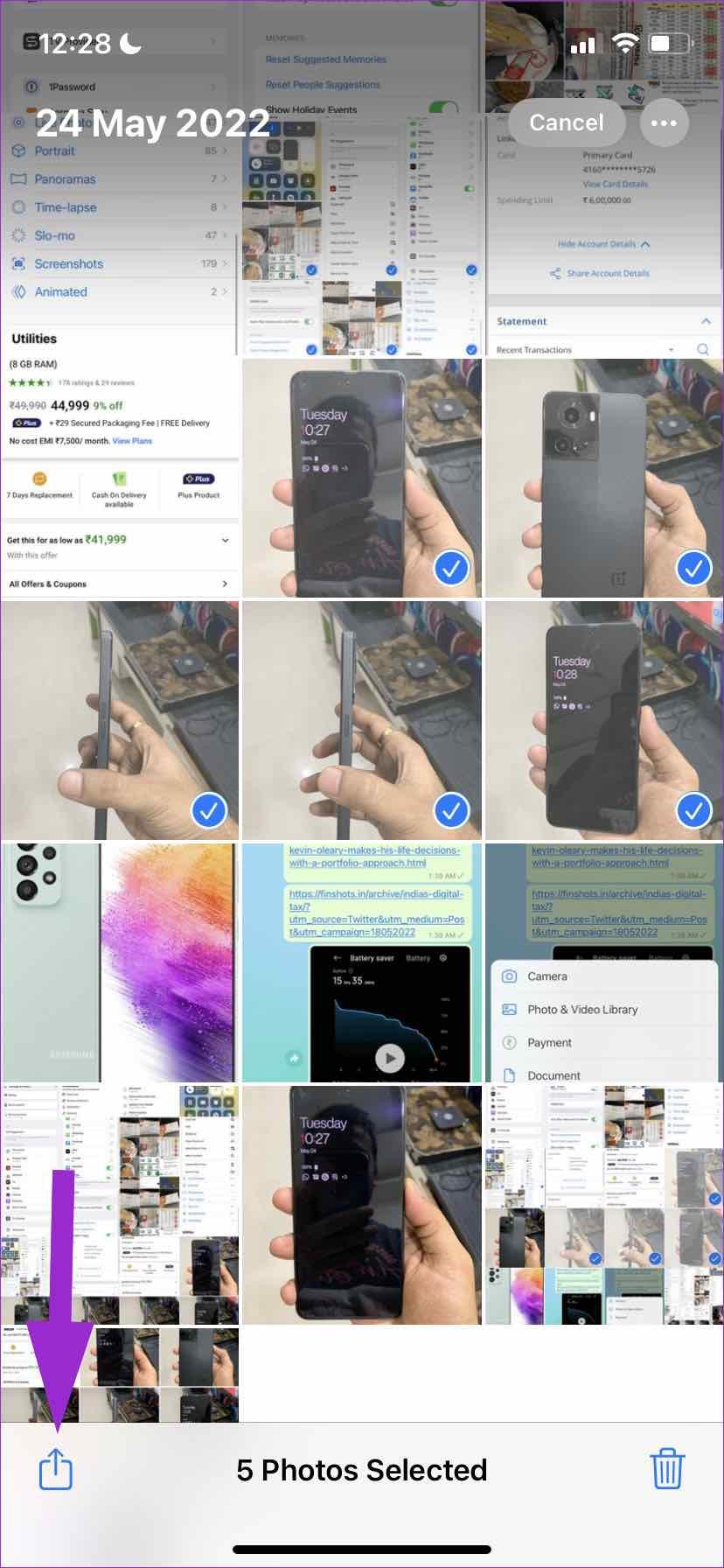
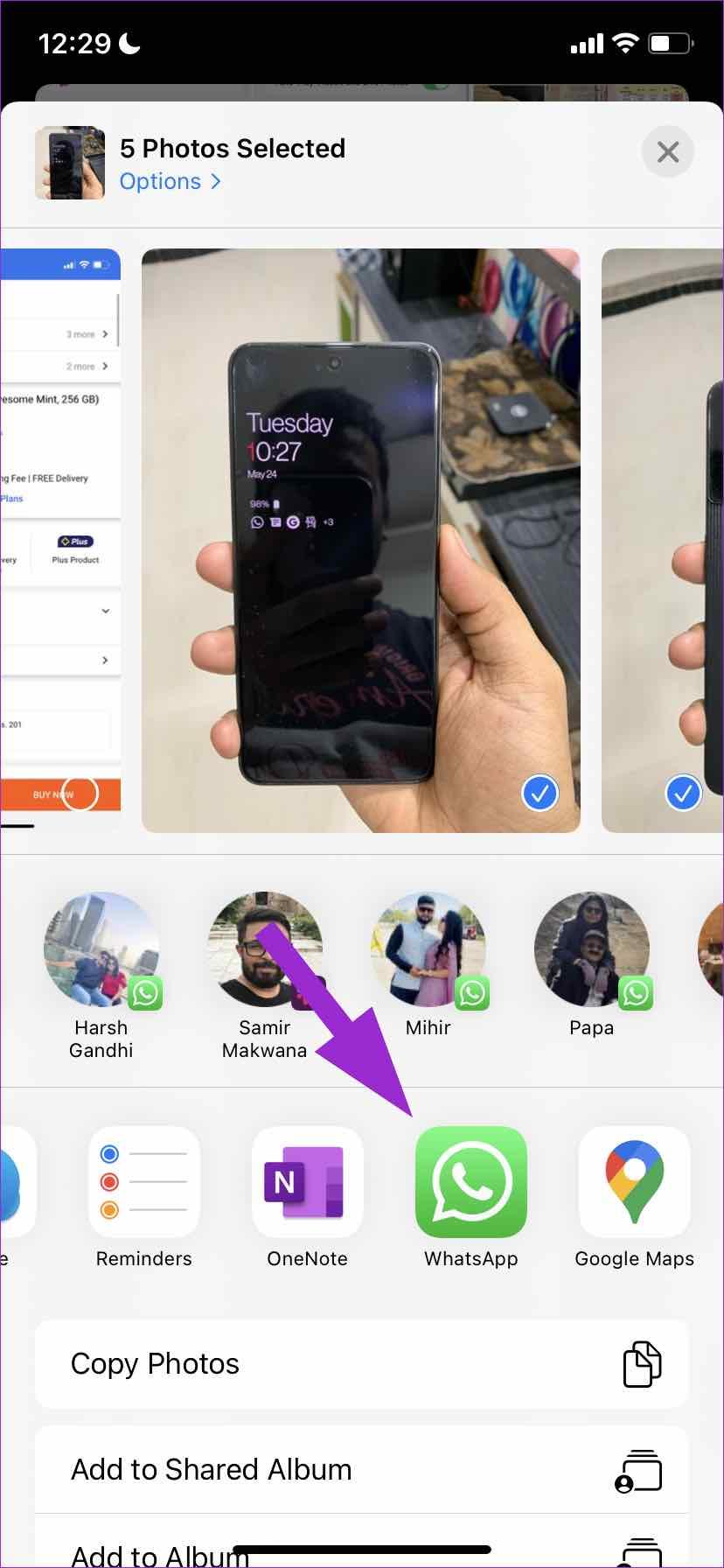
Schritt 4: Tippen Sie auf die Schaltfläche „Teilen“ und senden Sie Bilder.
WhatsApp erlaubt Ihnen nicht, Text oder Medien mit mehr als fünf Konversationen zu teilen oder weiterzuleiten, um Spam und Fehlinformationen über die Plattform zu reduzieren.
Senden Sie mehrere Fotos auf WhatsApp für Android
WhatsApp für Android verwendet im Vergleich zur iOS-Version eine völlig andere Benutzeroberfläche. Die Schritte zum Senden mehrerer Fotos unterscheiden sich auf Android. Folgen Sie den unteren Schritten.
Schritt 1: Gehen Sie auf Ihrem Android-Telefon zu einer Unterhaltung in WhatsApp.
Schritt 2: Tippen Sie im Nachrichtenmenü auf das kleine Stecknadelsymbol. Wählen Sie Galerie.
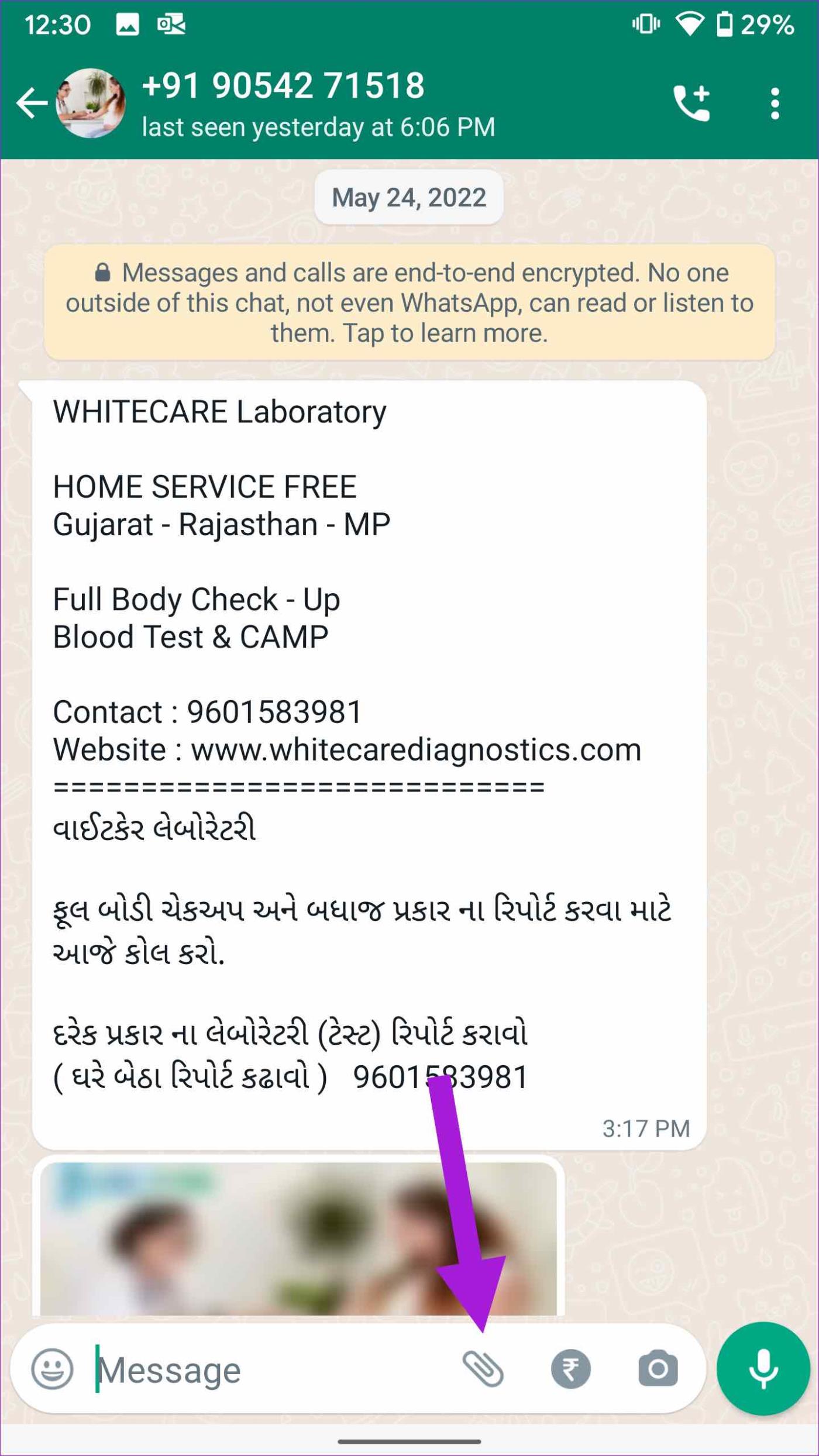
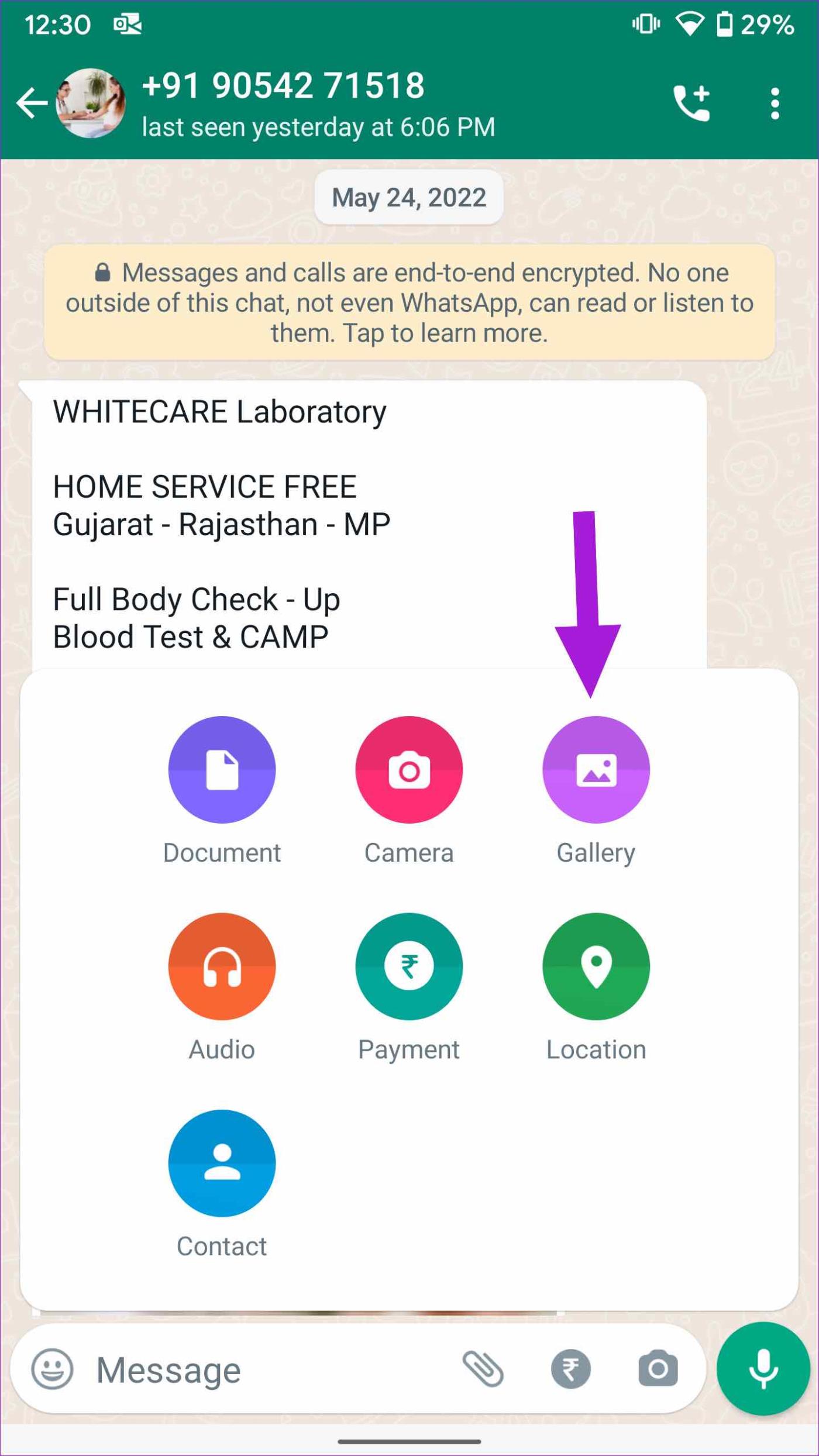
Schritt 3: Wählen Sie ein Bild aus und tippen Sie im folgenden Menü auf das Galeriesymbol. Tippen Sie auf mehrere Bilder und klicken Sie oben auf die Schaltfläche „OK“.
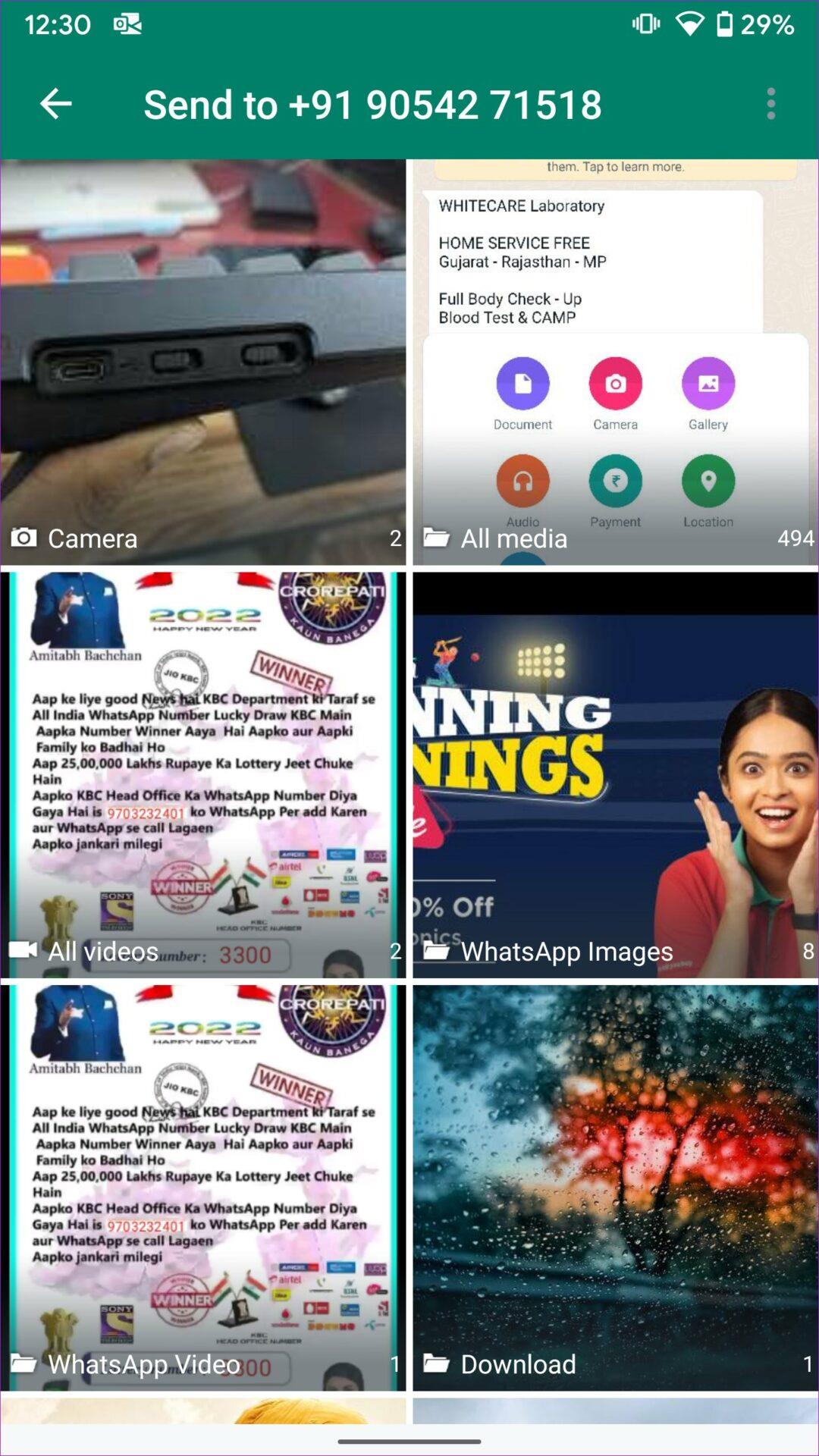
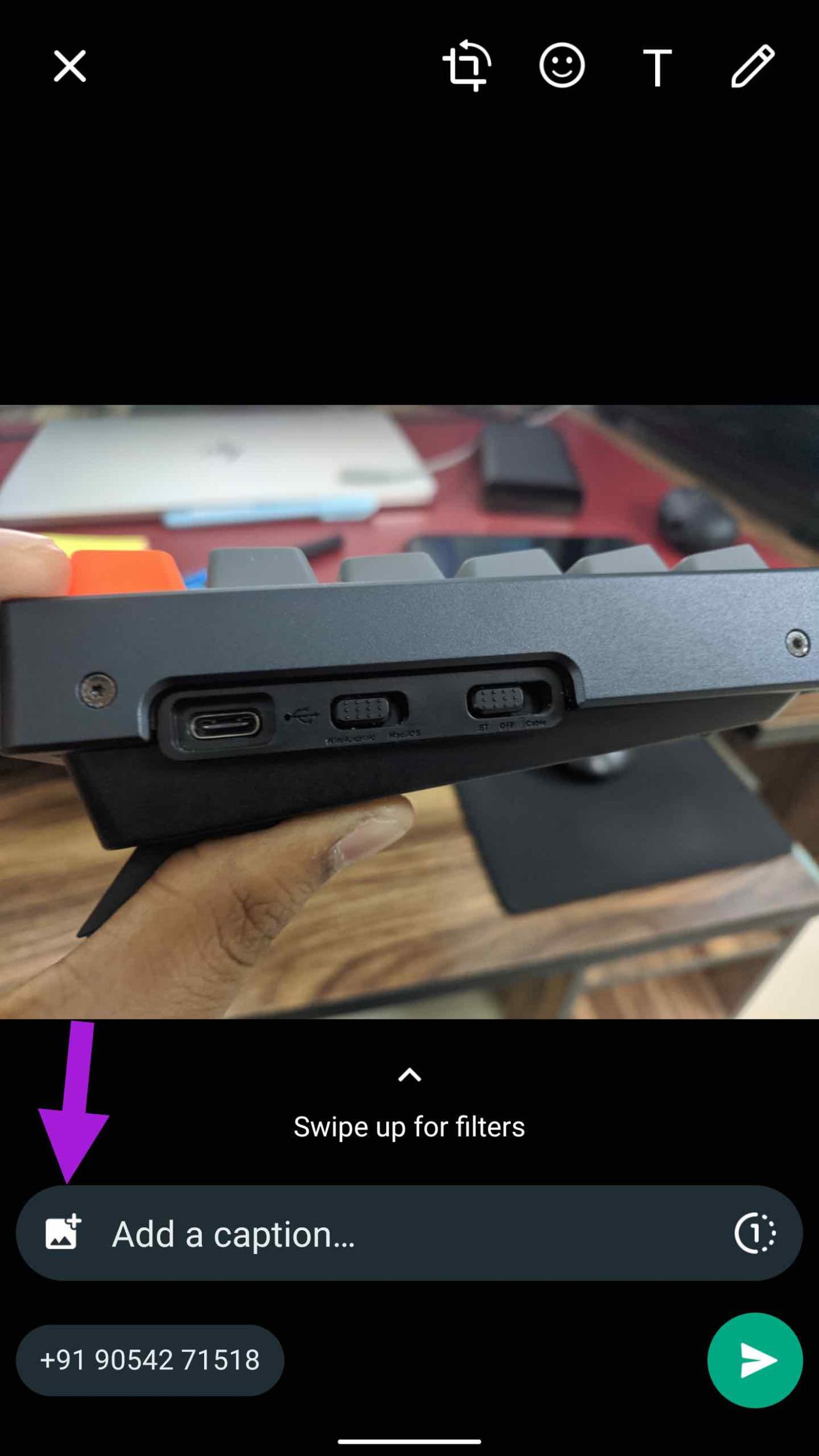
Schritt 4: Werfen Sie einen Blick auf die Bearbeitungsfunktionen von WhatsApp. Wählen Sie HD, um Fotos in hoher Auflösung zu senden. Klicken Sie auf das Senden-Symbol und schon kann es losgehen.
Ebenso können Sie die Google Fotos-App (die Standard-Galerie-App auf Android) verwenden und mehrere Fotos gleichzeitig auf WhatsApp teilen.
Schritt 1: Öffnen Sie die Google Fotos-App auf Ihrem Android-Telefon.
Schritt 2: Wählen Sie mehrere Bilder aus und tippen Sie oben auf das Teilen-Symbol.
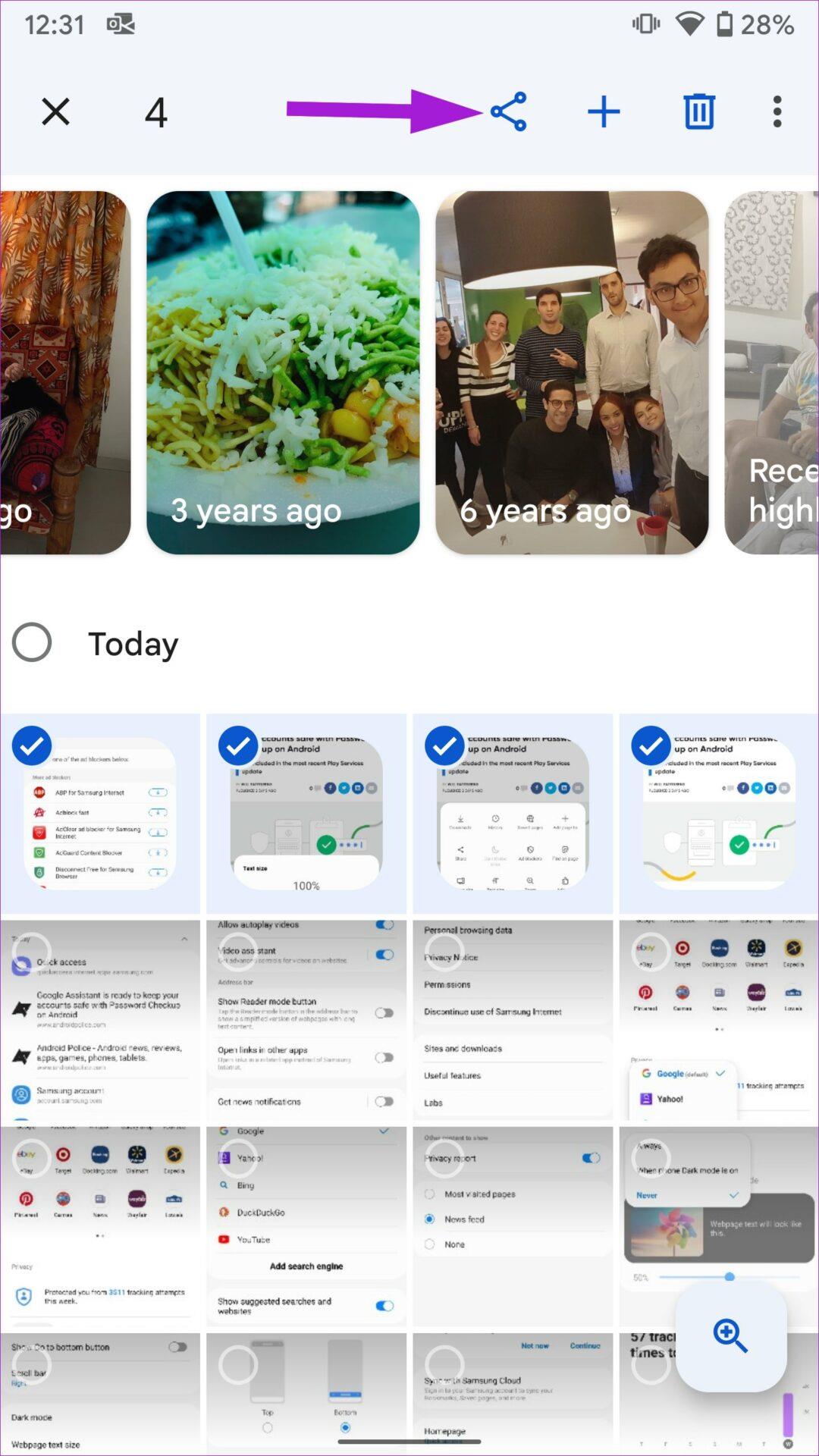
Schritt 3: Die Standard-Freigabe-Benutzeroberfläche in Google Fotos wird geöffnet.
Schritt 4: Tippen Sie im Freigabeblatt auf das WhatsApp-App-Symbol.

Schritt 5: Wählen Sie eine Konversation aus und klicken Sie auf das Senden-Symbol.
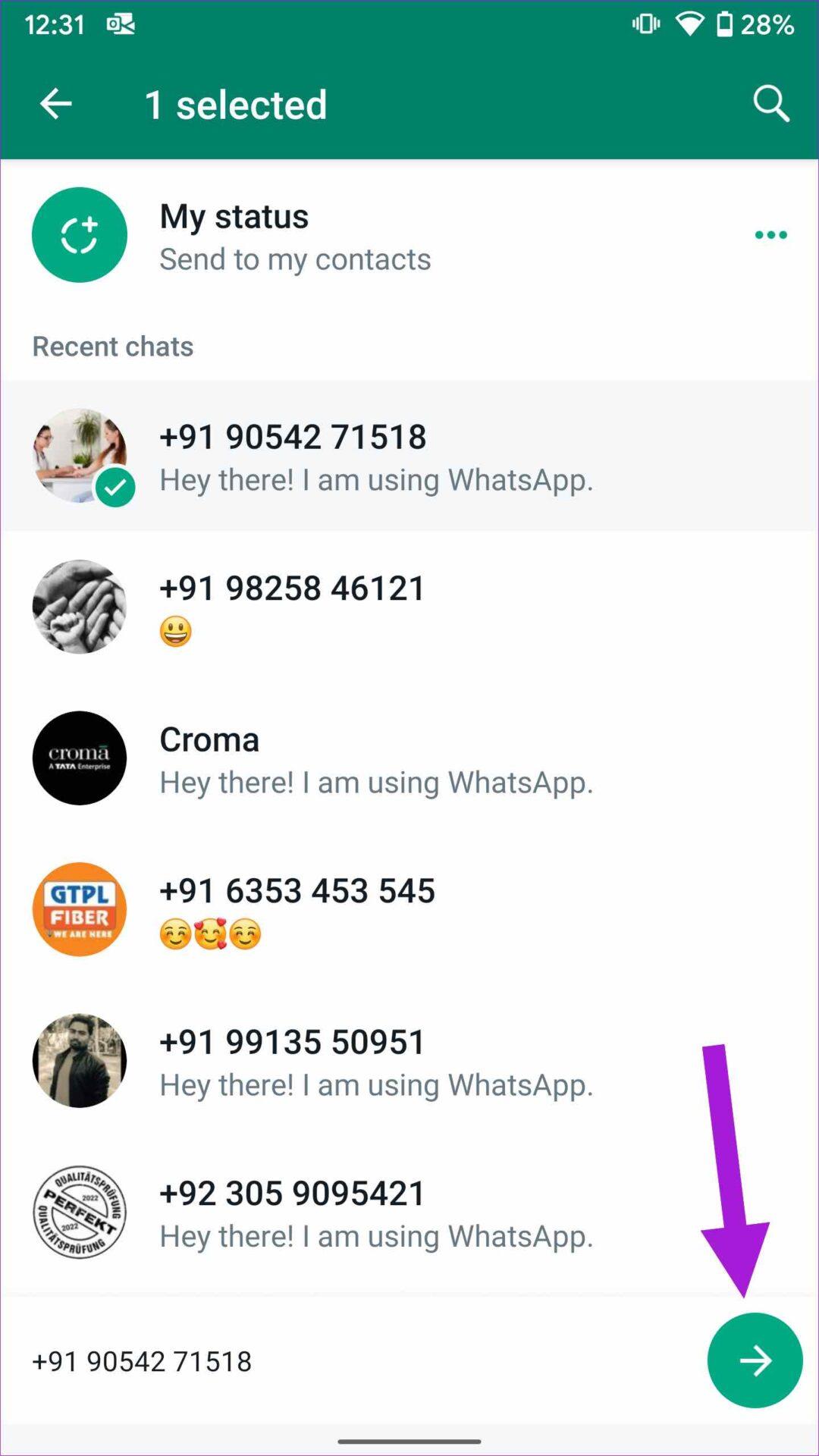
Auch hier gilt das gleiche WhatsApp-Sharing-Limit. WhatsApp wird das Teilen auf fünf Chats beschränken, um der wachsenden Fehlinformation entgegenzuwirken.
Wenn Sie ein Samsung Galaxy-Telefon verwenden, führen Sie die folgenden Schritte aus, um über die Standard-Galerie-App mehrere Fotos an WhatsApp anzuhängen.
Schritt 1: Starten Sie die Galerie auf Ihrem Samsung-Telefon. Öffnen Sie ein Album und wählen Sie die Fotos aus, die Sie auf WhatsApp senden möchten.
Schritt 2: Tippen Sie auf „Teilen“ und wählen Sie WhatsApp aus.
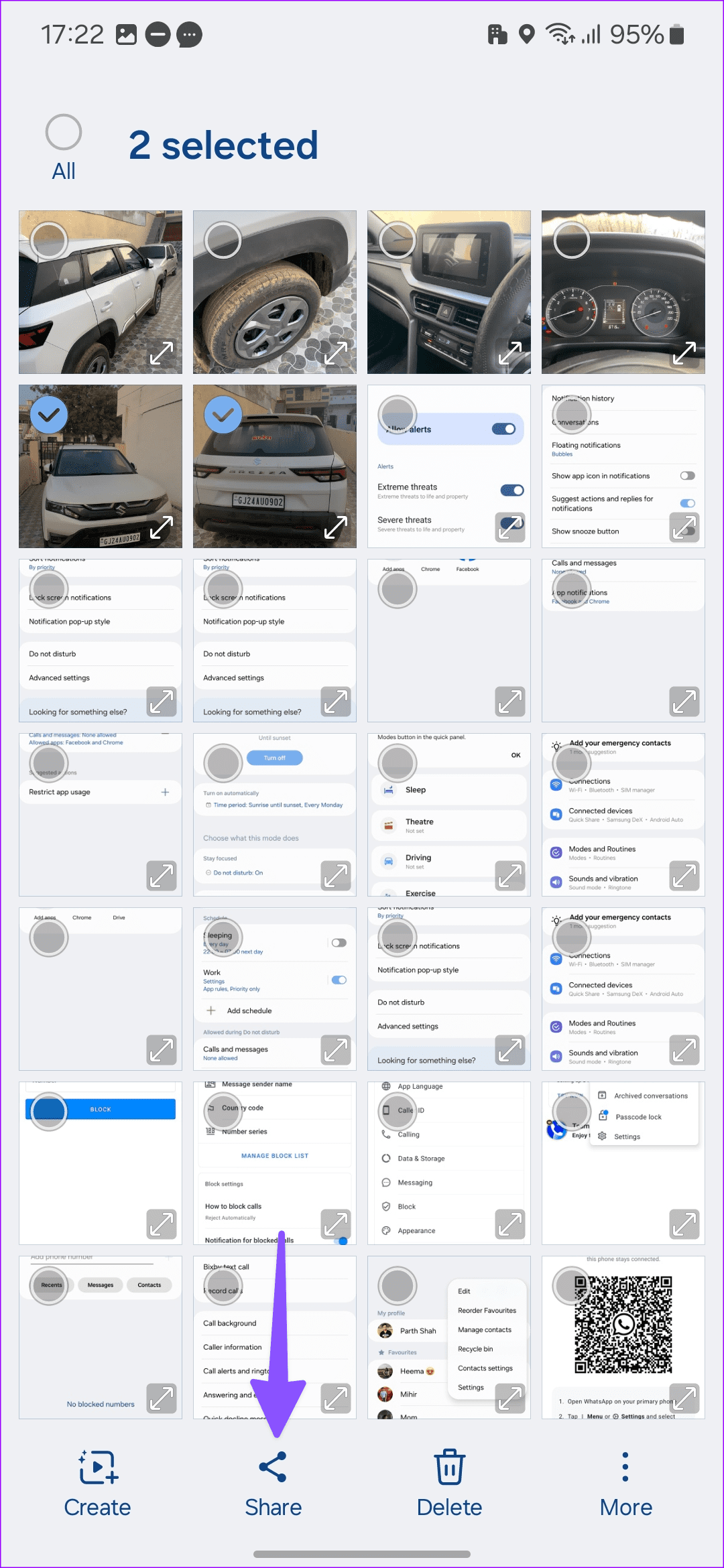
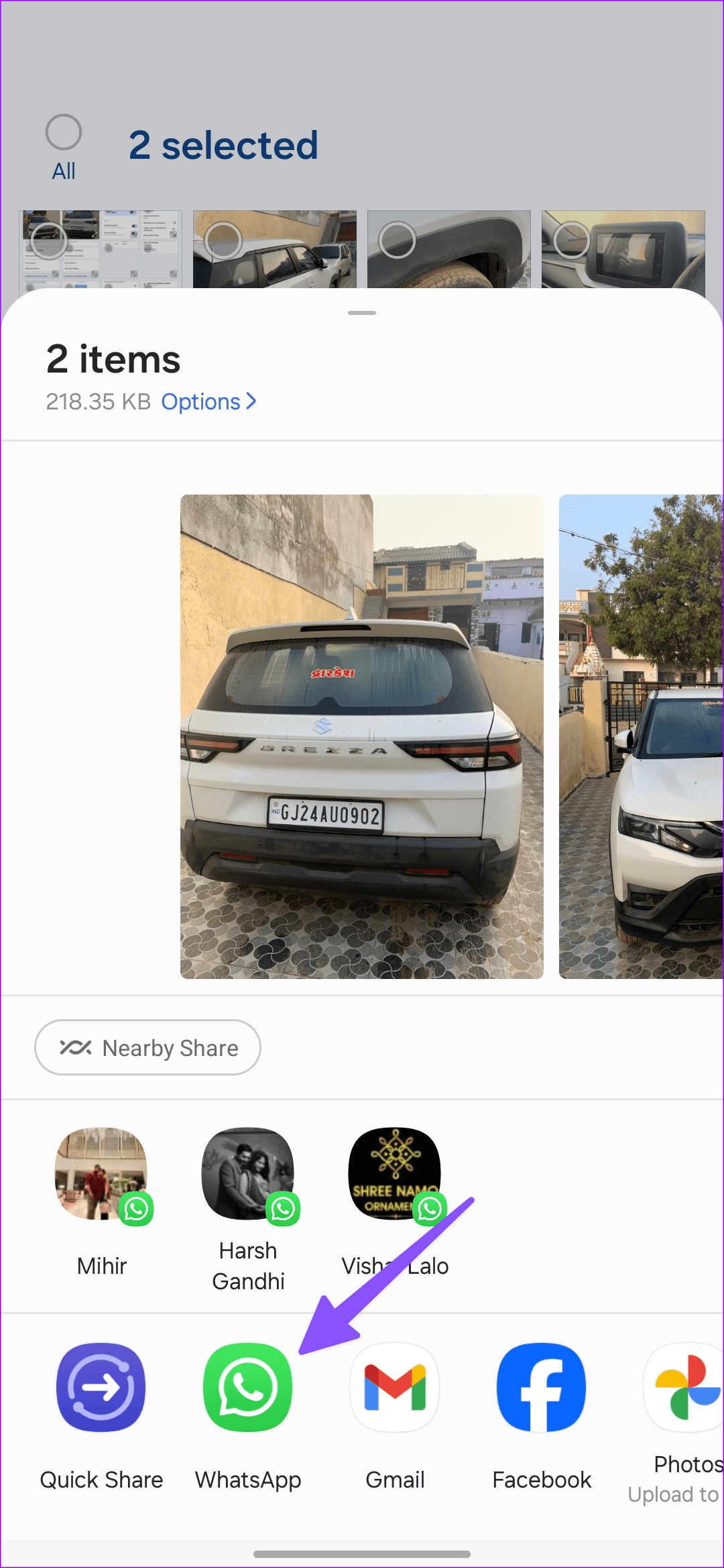
Schritt 3: Wählen Sie eine Konversation aus und klicken Sie auf Senden. Schauen Sie sich die bekannten Bearbeitungsfunktionen von WhatsApp an und klicken Sie auf „Senden“.
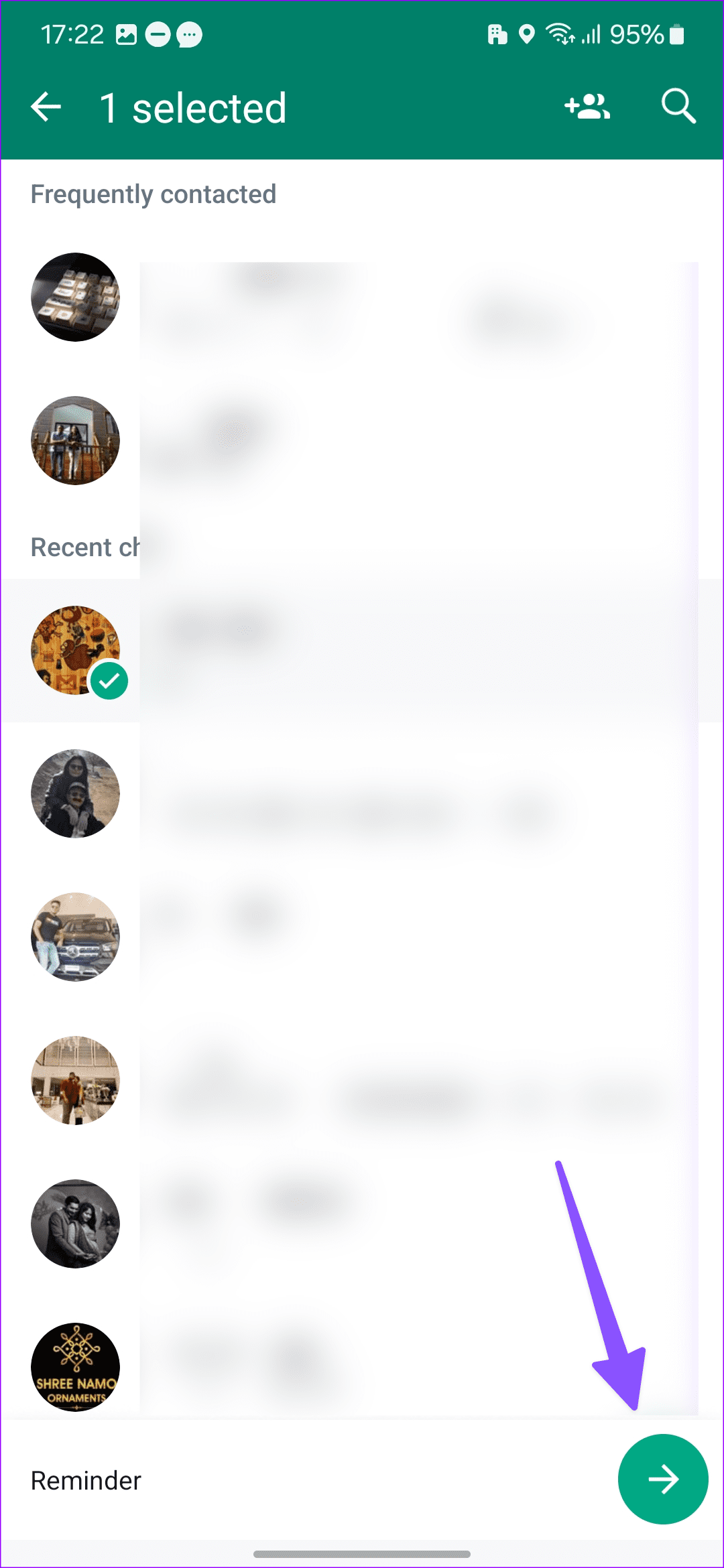
Senden Sie mehrere Fotos als Dateien auf WhatsApp
Sie können auch mehrere Fotos auswählen und als Dokumente versenden. Hier gibt es einige Vorteile. Die Instant-Messaging-App sendet Bilder in voller Auflösung, und Sie müssen sich auch nicht mit der Medienbeschränkung (bis zu 100) herumschlagen. Der einzige Nachteil ist, dass WhatsApp die Datei-/Medienvorschau deaktiviert.
WhatsApp für iPhone
Schritt 1: Öffnen Sie eine Konversation in WhatsApp für iPhone.
Schritt 2: Tippen Sie auf + und wählen Sie Dokument aus. Tippen Sie auf „Foto oder Video auswählen“.
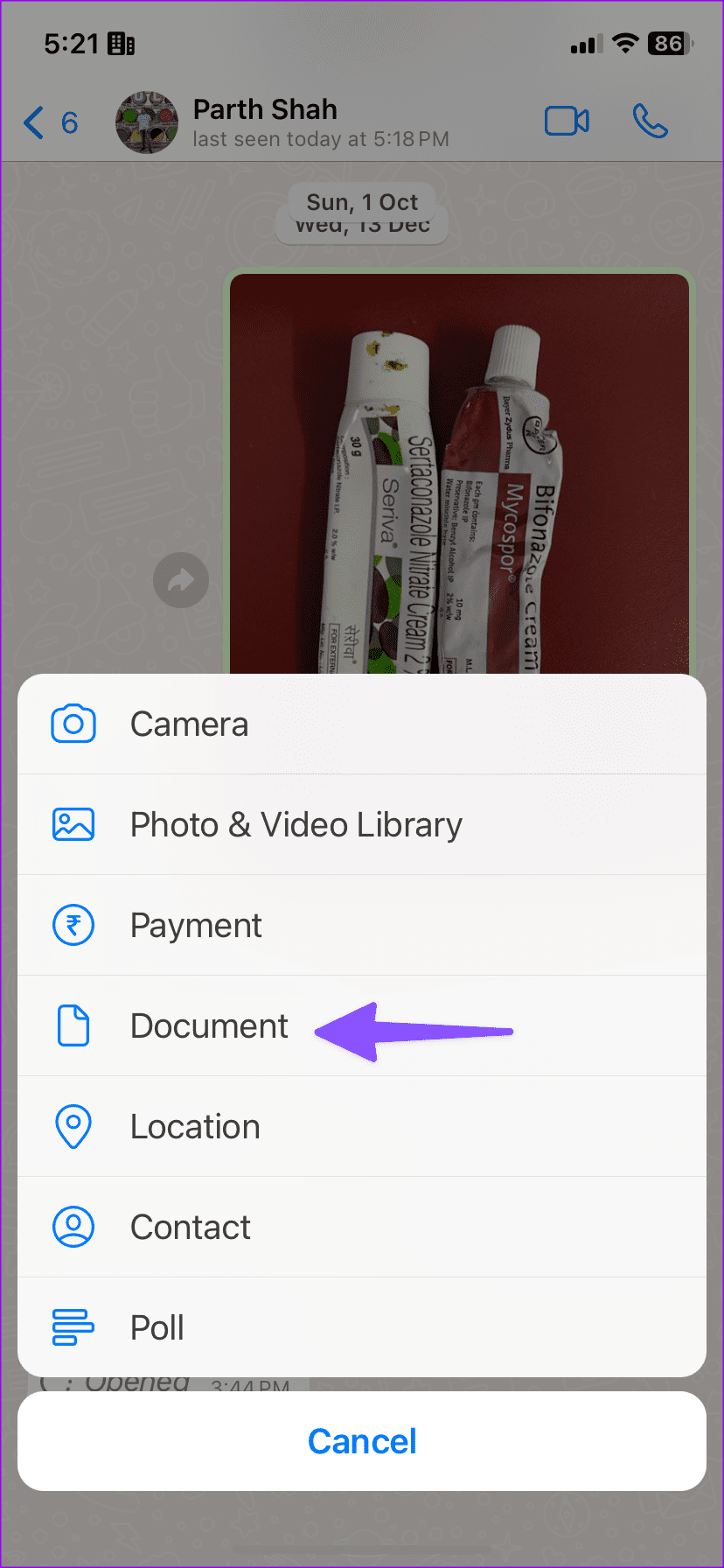
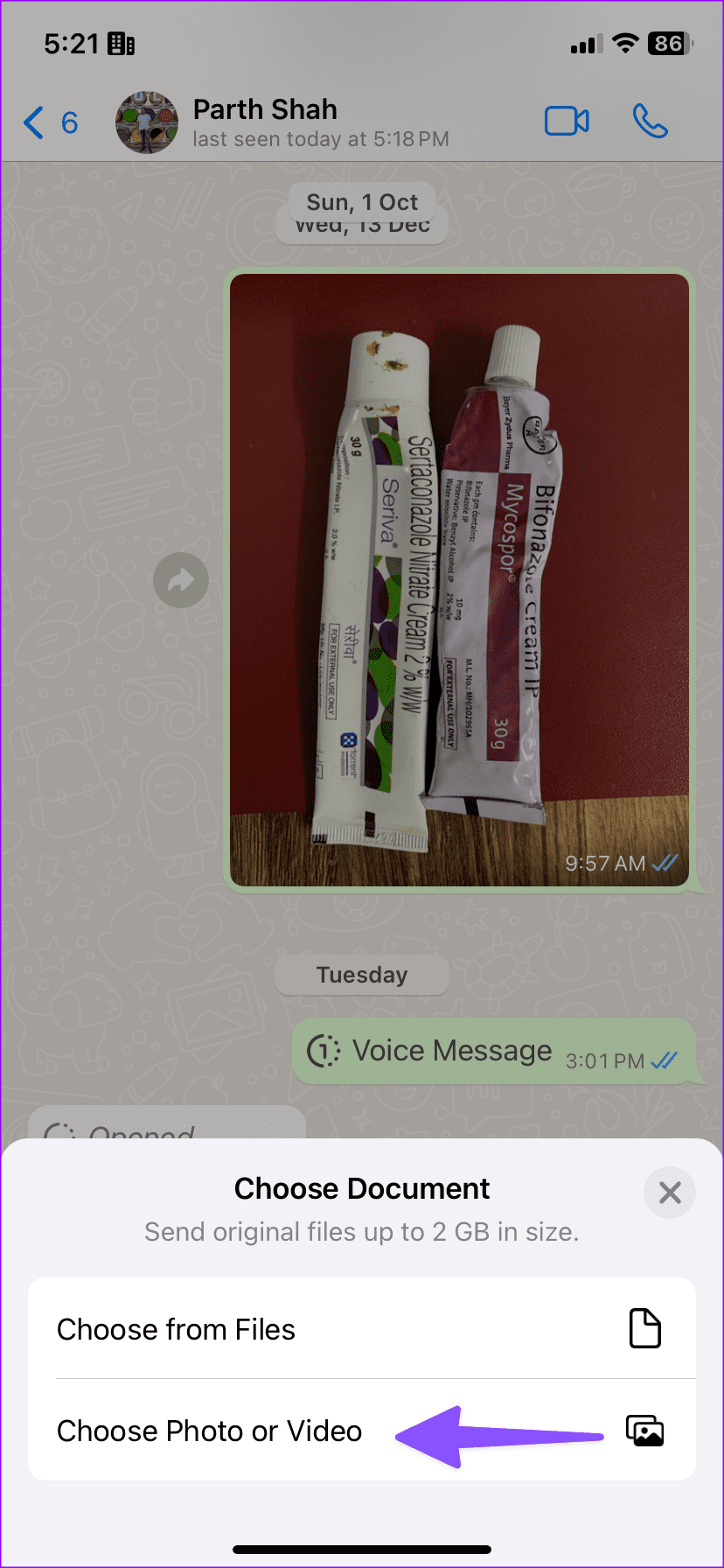
Schritt 3: Tippen Sie lange auf die Fotos und klicken Sie auf „Weiter“.
Schritt 4: Sie können auf das Stiftsymbol in der unteren rechten Ecke tippen, um ein Bild mit Anmerkungen zu versehen. Tippen Sie auf Senden.
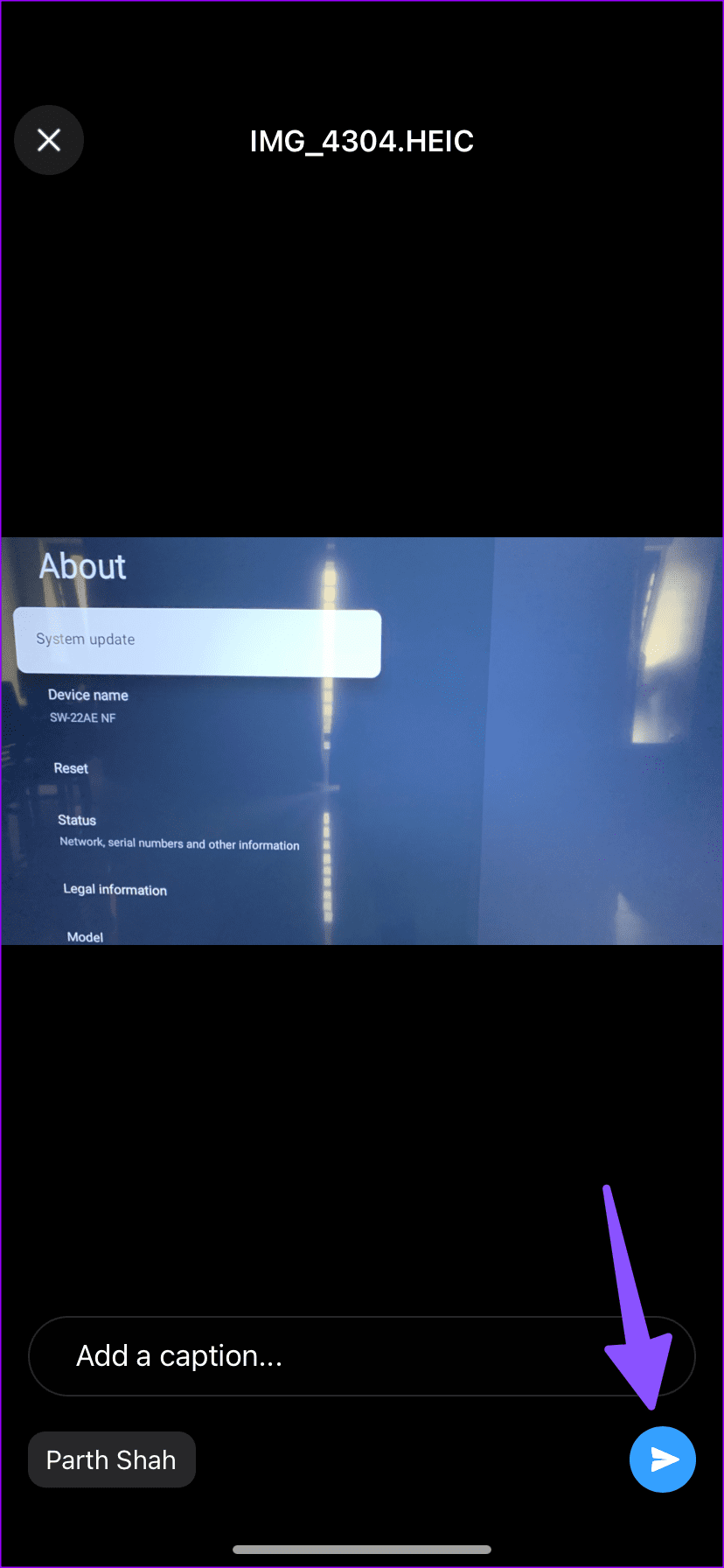
WhatsApp für Android
Schritt 1: Gehen Sie zu einer Unterhaltung in WhatsApp für Android. Tippen Sie im Nachrichtenfeld auf das Stecknadelsymbol. Wählen Sie Dokument aus.
Schritt 2: Tippen Sie auf Aus Galerie auswählen.
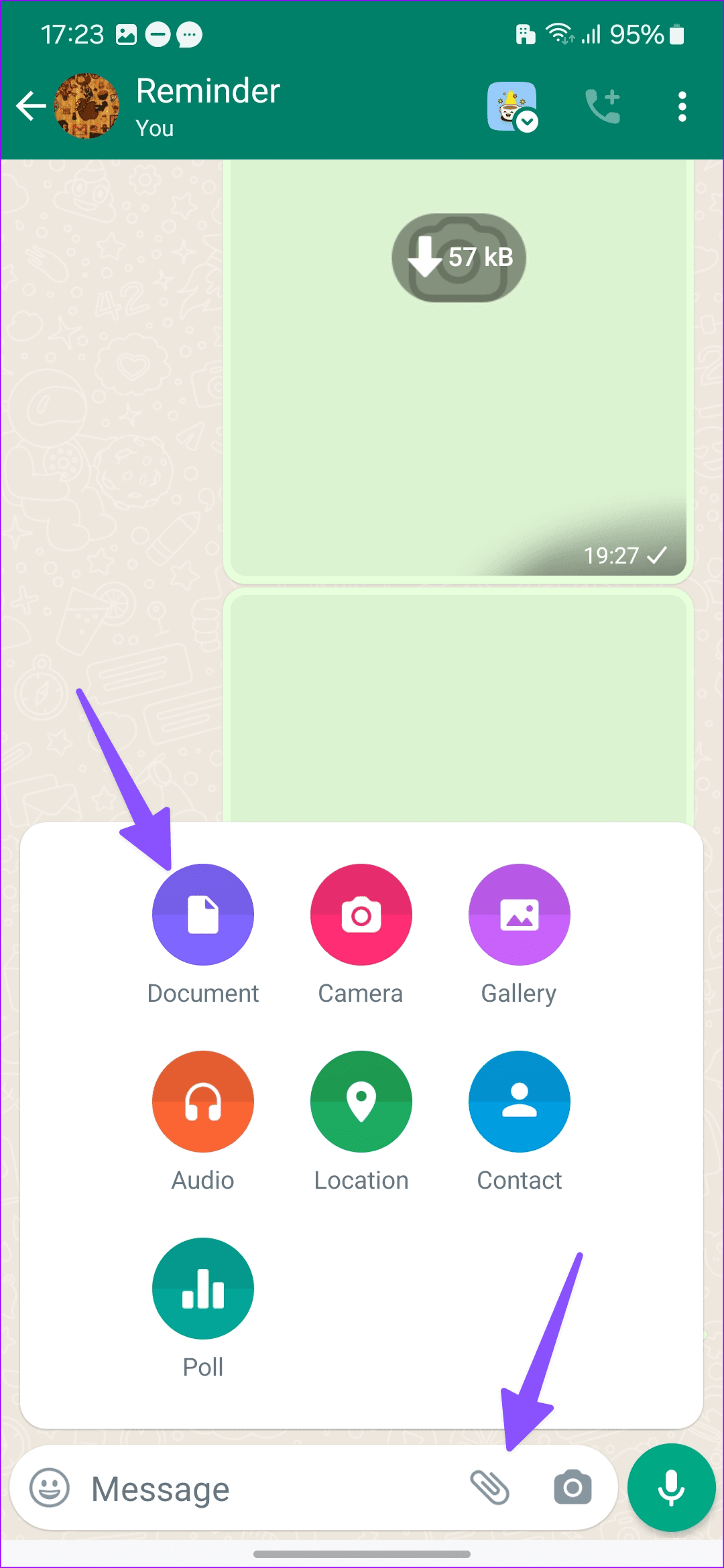
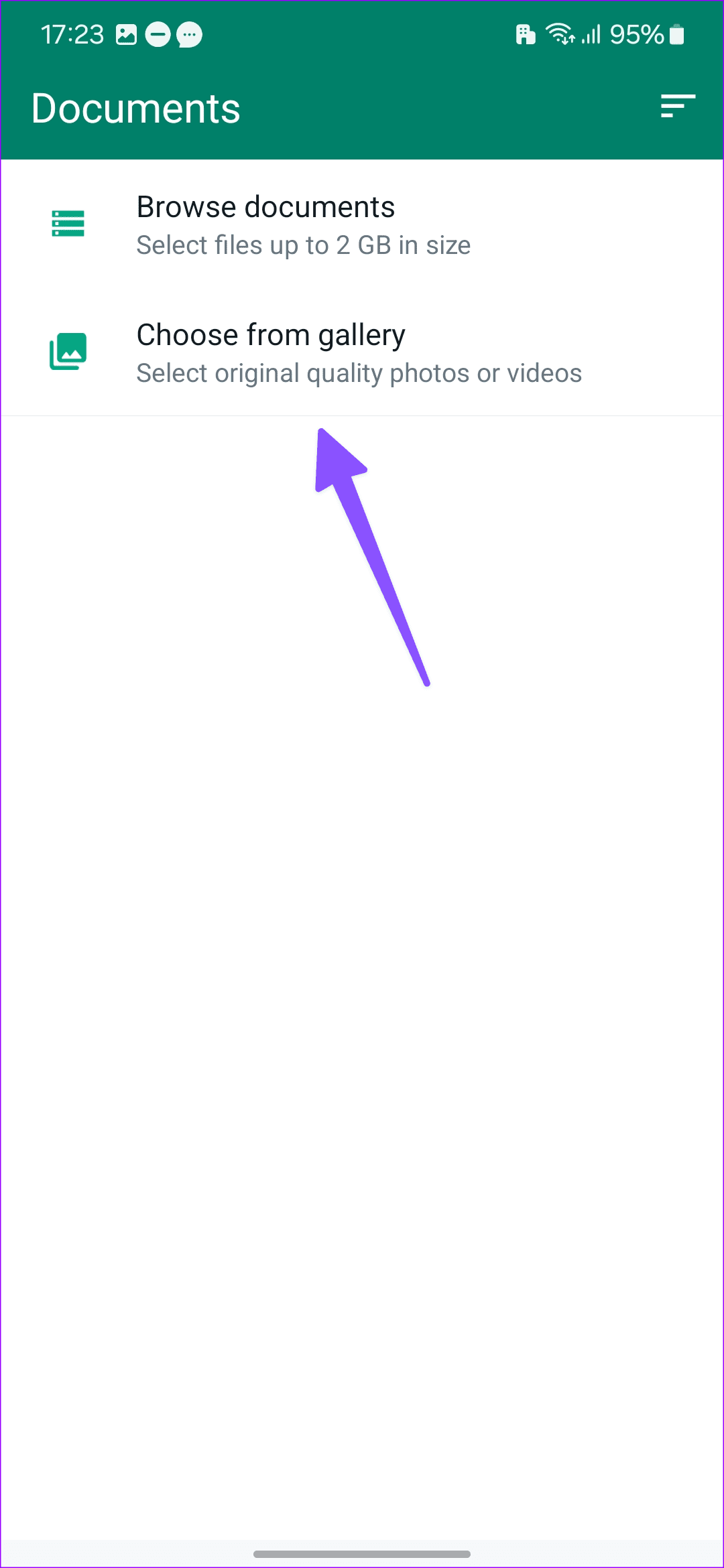
Schritt 3: Tippen Sie lange auf die Fotos und klicken Sie auf das Häkchen. Tippen Sie auf Senden.
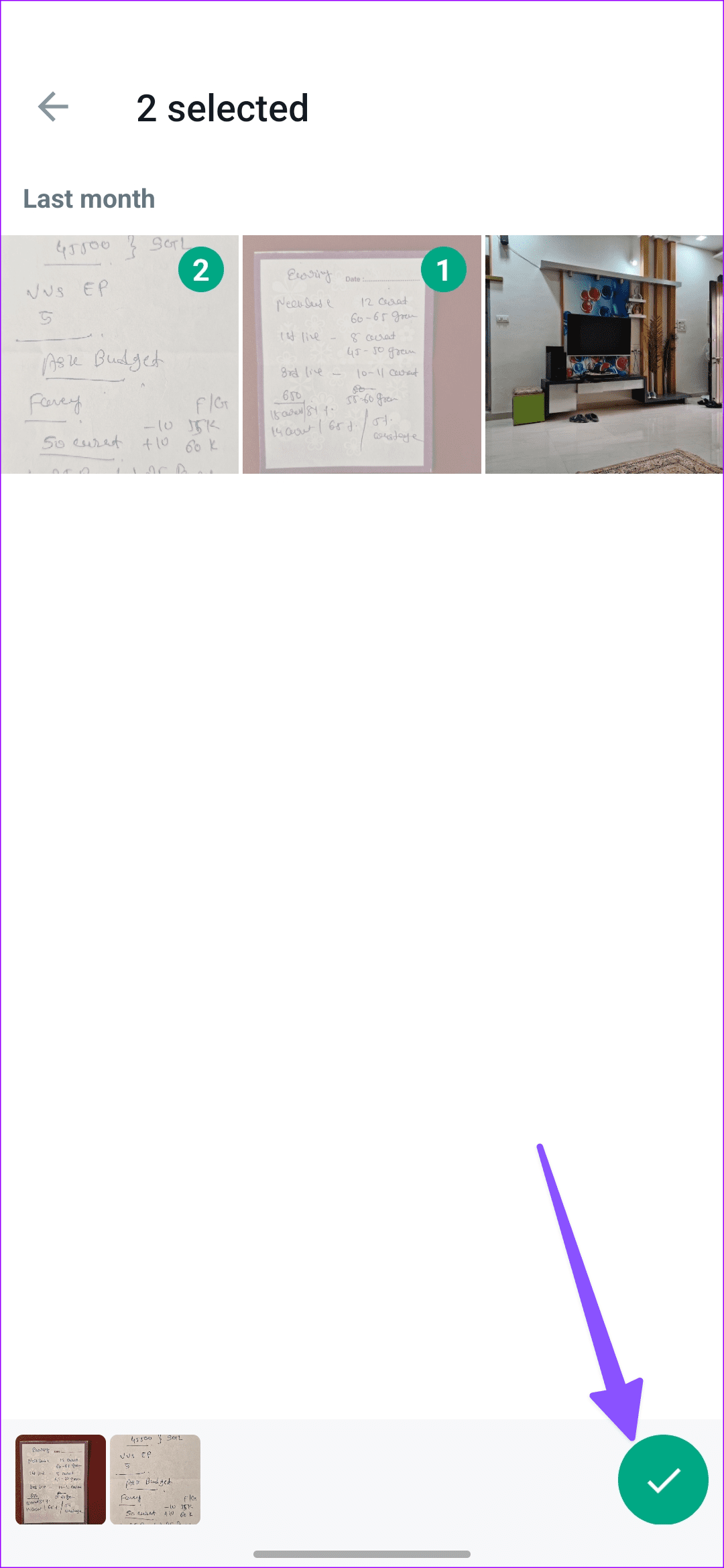
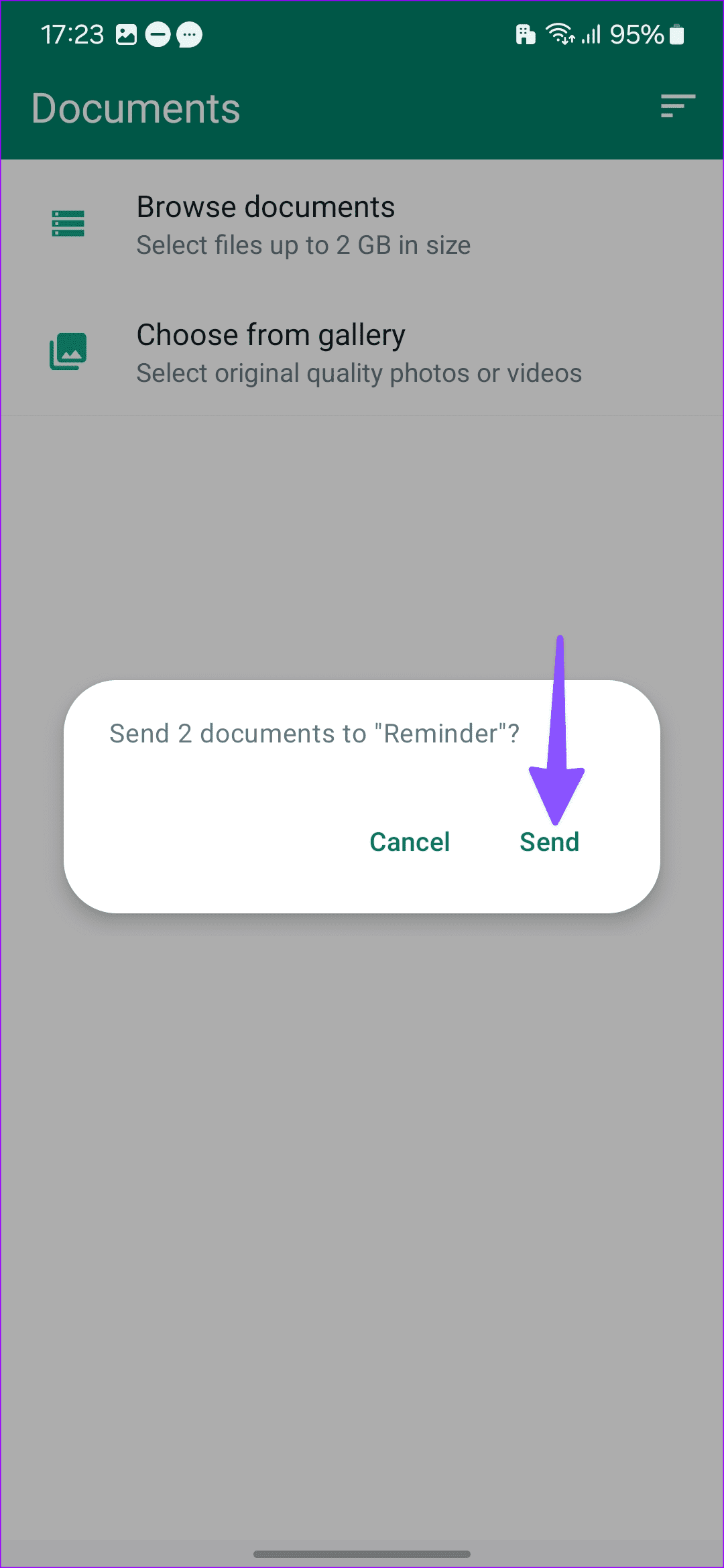
Senden Sie verschwindende Medien auf WhatsApp
Manchmal möchten Sie vielleicht private und sensible Mediendateien auf WhatsApp teilen. Die Plattform ermöglicht es Ihnen, verschwindende Bilder zu versenden. Sobald der Empfänger das Bild öffnet, löscht WhatsApp es vom Server. Lesen Sie unseren speziellen Beitrag, um zu erfahren, wie Sie verschwindende Bilder auf WhatsApp senden .
Teilen Sie Ihre Erinnerungen auf WhatsApp
Das Versenden mehrerer Fotos über eine Messaging-App ist eine Standardfunktion, und WhatsApp hat hier die Umsetzung auf den Punkt gebracht. Die UX (Benutzererfahrung) könnte für manche verwirrend sein. Führen Sie die oben genannten Schritte aus und teilen Sie problemlos mehrere Fotos auf WhatsApp.